Page 1

Nokia X6-00 пайдаланушы нұсқаулығы
1.0-басылым
Page 2

2 Мазмұны
Мазмұны
Қауіпсіздік 6
Құрылғыңыз жайында 7
Желі қызметтері 8
Пайдалануға дайындық 10
Пернелер мен бөлшектер 10
SIM картасы мен батареяны
салу 12
Батареяны зарядтау 15
Құрылғыны қосу 16
Пернелерді және сенсорлы
экранды кілттеу 16
Өзіндік экраны 17
Медиа пернесі 19
Мәзірге кіру 19
Сенсорлы экран әрекеттері 20
Қоңырау үнін өзгерту 22
Қолдау 22
Ovi by Nokia 23
Ovi Store туралы 23
Анықтама іздеу 24
Құрылғыдағы анықтама 24
Дербес компьютеріңізді
пайдаланып бағдарламаны
жаңарту 25
Баптаулар 25
Қатынас кодтары 25
Батареяның қызмет ету уақытын
ұзарту 26
Жад орнын үлкейту 28
Құрылғыңыз 29
Телефон параметрлерін
орнату 29
Мазмұнды алғаш рет
тасымалдау 29
Экран көрсеткіштері 30
Дыбыс деңгейін және динамикті
басқару 31
Жылдам түймешіктер 32
Антенна орналасқан жерлер 33
Контактілер терезесі 34
Автономдық профиль 34
Сенсор баптаулары және
дисплейдің айналуы 35
Гарнитура 36
SIM картасын алыңыз 37
Білек бауын тағу 37
Қашықтан құлыптау 38
Қоңырау шалу 38
Қоңыраулар кезіндегі сенсорлы
экран 38
Дауысты қоңыраулар 39
Қоңырау барысында 39
Дауыстық пошта жәшігі 41
Қоңырауға жауап беру немесе
қабылдамау 41
Page 3

Мазмұны 3
Конференция байланысын
орнату 42
Телефон нөмірін жылдам теру 43
Күтудегі қоңырау 43
Дауыспен теру 44
Бейнеқоңырауын шалу 45
Бейне қоңырауы кезінде 46
Бейнеқоңырауға жауап беру
немесе қабылдамау 47
Бейне бөлісу 48
Журнал 52
Мәтін жазу 54
Автоматты түрде жазу
режимдері 55
Виртуалды пернетақта 55
Әріп-сандық пернетақта 56
Сенсорлы теру параметрлері 59
Контактілер 59
Аттар мен нөмірлерді сақтау және
өзгерту 60
Контактілер құралдар тақтасы 60
Аттар мен нөмірлерді басқару 61
Әдепкі нөмірлер мен
мекенжайларды тағайындау 61
Контактілердің қоңырау үндері,
суреттері және қоңырау мәтіні 62
Контактілерді көшіру 63
SIM карта қызметтері 63
Хабарландыру 65
Хабарлардың басты көрінісі 65
Хабарларды жазу және жіберу 66
«Хабарлар» ішіндегі кіріс
қалтасы 68
Электрондық поштаны теңшеу 70
Nokia Messaging 70
Пошта жәшігі 71
Mail for Exchange 74
SIM картасындағы хабарларды
көру 76
Ұялы тарату хабарлары 76
Қызметтік пәрмендер 76
Хабарлар баптаулары 77
Ovi Contacts 80
Құрылғыны дербестеу 89
Құрылғының көрінісін өзгерту 90
Профильдер 90
Музыка қалтасы 91
Музыка ойнатқышы 91
Ovi Музыка 95
Nokia Podcasting 96
Радио 98
Галерея 99
Файлдарды қарау және реттеу 99
Суреттер мен бейнелерді көру 100
Суреттер мен бейне клиптерді
реттеңіз. 101
Теледидар шығысы режимі 101
Page 4

4 Мазмұны
Камера 103
Камераны қосу 103
Суретке түсіру 104
Бейне түсіру 111
Орналасқан жерді анықтау
(GPS) 113
GPS желісі туралы ақпарат 113
A-GPS (Assisted GPS) желісі 114
Құрылғыны дұрыс ұстаңыз 115
GPS байланысын орнату бойынша
кеңестер 115
Орналасу сұраулары 117
Бағдарлар 117
GPS деректері 118
Орналасқан жерді анықтау
параметрлері 118
Карталар 119
Карталарды шолу 119
Орналасқан жерді және картаны
қараңыз 121
Карта көрінісі 122
Картаның көрінісін өзгерту 122
Карталарды жүктеп,
жаңартыңыз. 123
Орналасқан жерді анықтау
әдістері туралы ақпарат 123
Орналасқан жерді табу 125
Орналасқан жердің мәліметтерін
қарау 126
Жерлер мен бағдарларды
сақтау 127
Жерлерді немесе бағдарларды
көру және реттеу 127
Жерлерді достарға жіберу 128
Дауыс нұсқауын алыңыз 128
Көлікті жету жеріне қарай
жүргізу 129
Төрт бағытта жылжу көрінісі 131
Көлік пен қауіпсіздік ақпаратын
алу 131
Мақсатты жерге жаяу бару 132
Бағдарды жоспарлау 133
Байланысу мүмкіндігі 134
Деректер қосылымдары және кіру
орындары 135
Желі баптаулары 135
Сымсыз LAN 136
Кіру нүктелері 140
Белсенді деректер қосылымын
көру 146
Қадамдастыру 147
Bluetooth байланысы 147
Деректерді USB кабелі арқылы
тасымалдау 153
Компьютер байланыстары 155
Әкімшілік параметрлер 155
Желіде бөлісу 157
Желіде бөлісу туралы 157
Қызметтерге жазылу 157
Page 5

Мазмұны 5
Тіркелгілерді басқару 158
Жарияланым жасау 158
Галереядан файлдарды
жіберу 159
Nokia бейне орталығы 159
Бейне клиптерін көру және жүктеп
алу 160
Бейне жіберілімдері 161
Бейнелерім 162
Бейнелерді компьютерден
тасымалдау 163
Бейне орталығының
баптаулары 163
Веб-шолғыш 164
Вебті шарлау 164
Шолғыш құралдар тақтасы 166
Беттер арасында өту 167
Веб-арналар мен блогтар 167
Құралдар 168
Мазмұнды іздеу 168
Бетбелгілер 169
Кэшті босату 169
Байланыс қауіпсіздігі 170
Іздеу 171
Іздеу туралы 171
Іздеуді бастау 171
Басқа қолданбалар 172
Сағат 172
Күнтізбе 174
Файл менеджері 174
Quickoffice 176
Бағдарлама басқарушысы 177
Бағдарламалық құралдарды
эфирде жаңарту 180
RealPlayer 182
Диктофон 183
Жазба жазу 184
Есептеу 184
Конвертер 185
Сөздік 185
Параметрлер 186
Телефон параметрлері 186
Қоңырау параметрлері 196
Қоршаған ортаны қорғау 199
Қуатты үнемдеу 199
Қайта өңдеу 199
Өнім және қауіпсіздік туралы
ақпарат 200
Тақырыптар тізімі 210
Page 6

6Қауіпсіздік
Қауіпсіздік
Мына жай нұсқауларды оқыңыз. Бұларды қадағаламау қауіпті немесе заңсыз
болуы мүмкін. Қосымша мәлімет үшін пайдаланушы нұсқаулығын оқыңыз.
ҚАУІПСІЗДІК САҚТАП ҚОСУ
Сымсыз телефонды қолдануға тыйым салынғанда немесе
құрылғыныы қосу кедергілер мен қауіп-қатер тудырған жағдайда
оны қоспаңыз.
ЖОЛ ҚАУІПСІЗДІГІ БІРІНШІ ОРЫНДАУ БОЛУЫ ТИІС
Жергілікті жердің барлық талаптарын орындаңыз. Әрқашан көлік
жүргізу кезінде қолыңызды бос ұстаңыз. Көлік жүргізу кезіндегі
бірінші ескеретініңіз жол қауіпсіздігі болуы тиіс.
КЕДЕРГІЛЕР
Барлық сымсыз құрылғылардың жұмысының орындалуына
кедергілер әсер етуі мүмкін.
ПАЙДАЛАНУ ШЕКТЕЛГЕН ЖЕРЛЕРДЕ ҚҰРЫЛҒЫНЫ ӨШІРІП ҚОЙЫҢЫЗ
Кез келген шектеуді сақтаңыз. Құрылғыны ұшақта, медициналық
жабдықтың жанында, жанармай, химикаттар немесе қопарылысқа
бейім ауа кеңістігінде өшіріңіз.
МАМАНДЫРЫЛҒАН ҚЫЗМЕТ
Бұл құрылғыны тек маманданған қызметкерлер ғана орнатуы
немесе жөндеуі тиіс.
Page 7

Қауіпсіздік 7
ҚОСЫМША АСПАПТАР МЕН БАТАРЕЯЛАР
Тек мақұлданған қосымша аспаптар мен батареяларды
қолданыңыз. Сәйкес келмейтін өнімдерге жалғамаңыз.
СҰҒА ТӨЗІМДІЛІГІ
Сіздің құрылғыңыз суға төзімсіз. Мұны құрғақ күйде сақтаңыз.
ӘЙНЕК БӨЛШЕКТЕР
Құрылғының алдыңғы жабыны әйнектен жасалған. Егер құрылғы
қатты жерге түсіп кетсе немесе қатты соққы тисе, бұл әйнектің
сынып кетуі мүмкін. Егер әйнек сынса, құрылғының әйнек
бөлшектеріне тиіспеңіз немесе сынған әйнектерді құрылғыдан
алушы болмаңыз. Әйнекті білікті маман ауыстырмайынша,
құрылғыны пайдалануды тоқтатыңыз.
Құрылғыңыз жайында
Мына нұсқаулықта суреттелген сымсыз құрылғы UMTS 900, 1900, 2100
желілері және GSM 850, 900, 1800, 1900 желілері пайдалануға арналған.
Байланыс желісі туралы көбірек мәлімет алу үшін қызмет көрсетушімен
байланысыңыз.
Құрылғыда бірнеше қосылу әдістері бар және компьютерлер сияқты вирустар
мен басқа зиянды мазмұнға тап болуы мүмкін. Мәтінді ескертулер,
байланысқа сұратымдар, шолғыш пен қотару үдірісі. Symbian Signed немесе
Java Verified ™ сынағын өткізген сияқты зиянды толық қауіпсіздік пен
қорғаныс ұсынатын сенімді ресурстардың қызметтері мен бағдарламалық
құралын ғана орнатып пайдаланыңыз. Құрылғыңызға және кез келген
қосылған компьютерге вирусқа қарсы және қауіпсіздікті қамтамасыз ету
бағдарламаларының орнатылуын қадағалаңыз.
Page 8

8Қауіпсіздік
Құрылғы үшінші тараптың интернет сайттарына бетбелгілер мен
сілтемелерді орнатып, үшінші тараптың сайттарына қатынауға мүмкіндік
беруі мүмкін. Олар Nokia корпорациясының филиалы болып табылмайды,
Nokia корпорациясы олар үшін жауапкершілікті өзіне алмайды және
қабылдамайды. Егер сіз осындай сайттарға қатынасаңыз, қауіпсіздік немесе
мазмұн үшін сақтық шараларын қолданыңыз.
Ескерту
Құрылғының оятқыш сағаттан басқа белгілерін қолданғыңыз келсе,
құрылғыны қосыңыз. Сымсыз құрылғыны қолдану кедергілер мен қауіп
тудыратын болса, құрылғыны қоспаңыз.
Құрылғыны пайдаланған кезде барлық заңдарға бағынып, басқа тараптардың
жергілікті кедендік, құпиялылық және заңды құқықтарын, оның ішінде
авторлық құқықтарын құрметтеңіз. Авторлық құқықтар кейбір бейнелердің,
әуендердің және басқа құрылымдағы заттардың көшірілуіне,
тасымалдануына, өзгертілуіне кедергі бола алады.
Құрылғыңызға сақталған барлық маңызды ақпараттың сақтық көшірмелерін
жасап немесе жазбаша көшірмесін сақтап қойыңыз.
Кез келген құрылғыны қосу үшін оның тұтынушыға арналған
нұсқаулығындағы қауіпсіздік жөніндегі мәліметтерді оқыңыз. Сәйкес
келмейтін өнімдерге жалғамаңыз.
Бұл нұсқаулықтағы бейне ажыратымдылығы түрлі болып көрінуі мүмкін.
Құрылғыңыз туралы басқа да маңызды ақпарат алу үшін қолданушыға
арналған нұсқауларды қараңыз.
Желі қызметтері
Телефонды қолдану үшін сізде сымсыз қызмет көрсету түрі болуы керек.
Кейбір мүмкіндіктер барлықы желіде қатынаулы болмайды; басқа
Page 9

Қауіпсіздік 9
мүмкіндіктер қызмет көрсету провайдеріңізбен арнайы реттеулер
жасауыңызды талап етеді. Желі қызметтері берілетін деректерді қамтиды. Өз
желінізде және басқа желілерде болғанда ақы қанша болатыны туралы
егжей-тегжейін білу үшін қызмет көрсетушіңізбен байланысыңыз. Қызмет
көрсету провайдеріңіз қандай ақы қолданылатын түсіндіреді. Кейбір
желілерде TCP/IP хаттамаларында іске қосылатын WAP 2.0 хаттамалары
(HTTP және SSL) сияқты арналйы технологиялар қолдауы және тілге тән
таңбалар сияқты желі қолдауын талап ететін осы құрылғының кейбір
мүмкіндіктерін пайдалану амалдарына ықпал ететін шектеулердің болуы
мүмкін.
Сіз провайдеріңізден құрылғыңызда бейбелсенді және жұмысқа қабілетсіз
мүмкіндіктерге сұратым жасауыңызға болады. Онда бұл мүмкіндіктер
құрылғыңыздың мәзірінде көрінбейтін болады. Сондай-ақ, құрылғыңызда
мәзір атаулары, мәзір реті және белгішелер сияқты бапталатын
элементтердің болуы мүмкін.
Page 10

10 Пайдалануға дайындық
Пайдалануға дайындық
Пернелер мен бөлшектер
1 – динамик
2 – сенсорлы экран
3 – мәзір түймесі
4 – қоңырау шалу пернесі
5 – жарық сенсоры
6 – қосымша камера
7 – мультимедиа пернесі
8 – жақындық сенсоры
9 – аяқтау пернесі
Page 11

Пайдалануға дайындық 11
10 – қуат түймесі
11 – зарядтағышты қосқыш
12 – Nokia AV қосқышы (3,5 мм)
13 – шағын USB қосқышы
14 – ұлғайту/дыбыс деңгейі түймешігі
15 – камера объективі
16 – кілттеу қосқышы
17 – түсіру түймесі
18 – микрофон
19 – камера жарқылы
20 – үндеткіштер
21 – SIM картасының ұясы
Тым көп қызмет ету барысында белсенді бейне қоңырау және жоғары
жылдамдықты деректер қосылымы сияқты, құрылғы қызуы мүмкін. Көп
жағдайда бұл қалыпты болып табылады. Егер сіз құрылғы жұмыс істемейді
деп есептесеңіз де, оны жақын жердегі өкілетті қызмет көрсету орнына
жеткізіңіз.
Сенсорлы экранның жоғарғы жақ аумағын қорғаныш үлдірі немесе таспасы
секілді заттармен жаппаңыз.
Page 12

12 Пайдалануға дайындық
SIM картасы мен батареяны салу
SIM картасын салу
Маңызды: SIM-картаға зиян келтірудің алдын алу үшін, әрқашан
картаны салудан немесе алудан бұрын батареяны алыңыз.
Маңызды: Шағын UICC SIM картасын (Micro SIM картасы деп те
аталады), адаптерге салынған Micro SIM картасын немесе шағын UICC
картасына арналған ойығы (суретті қараңыз) бар SIM картасын бұл
құрылғыда пайдалануға болмайды. Micro SIM картасы стандартты SIM
картасынан кішірек болады. Бұл құрылғы Micro SIM карталарын қолдамайды.
Қолдау көрсетілмейтін SIM карталарын пайдалану картаны немесе
құрылғыны және картадағы деректерді зақымдауы мүмкін.
1 Артқы қабын шешіп алыңыз.
2 Салынған болса, батареяны алып тастаңыз.
Батареяны шешіп аларда әрқашан құрылғыны өшіріп, зарядтағышты
ажыратыңыз.
Page 13

Пайдалануға дайындық 13
3 SIM картасы ұясының қақпағын ашыңыз.
4 SIM картасын ұясына салыңыз. Картаның қиғаш ұшы жоғары қарап
тұрағына және жанасу аймағы құрылғының қосқыштарына қарап
тұрғанына сенімді болыңыз. Картаны ішке қарай итеріңіз.
5 SIM картасы ұясының қақпағын жабыңыз. Қақпақ дұрыс жабылғанына көз
жеткізіңіз.
Page 14

14 Пайдалануға дайындық
SIM картасы орнына дұрыс салынбаса, құрылғыны тек желіден тыс
профильде ғана қолдануға болады.
Батареяны салу
1 Батареяны салу.
2 Қақпақты орнына салу үшін, жоғарғы ілмектерді ұяларына қарай
бағыттаңыз. Бірінші қақпақты ортасынан басып, ортаңғы ілмектерді
орындарына түсіріңіз. Ортаңғы ілмектер орындарына түскен соң,
қақпақты құрылғының астыңғы жағынан басыңыз.
қараңыз ” SIM картасын алыңыз” б. 37.
Page 15

Пайдалануға дайындық 15
Батареяны зарядтау
Батареяңыз зауытта шамалы зарядталған. Егер құрылғы заряды аз болса,
төмендегіні орындаңыз:
1 Зарядтағышты розеткаға қосыңыз.
2 Зарядтағышты құрылғыға қосыңыз.
3 Батарея толығымен зарядталғанда, зарядтаушы құрылғыны құралдан
суырып, содан кейін оны қабырғадағы ток сымынан ажыратыңыз.
Белгілі бір уақыт батареяны зарядтамауға болады және құрылғыны ол
зарядталып жатқанда да қолдануға болады. Егер батарея заряды толық
біткен болса, дисплейде зарядтау көрсеткіші жанғанша немесе қоңырау шалу
мүмкін болғанша бірнеше минут қажет болады.
Кеңес: Пайдаланылмаған кезде зарядтағышты розетка мен құрылғыдан
ажыратып қойыңыз. Розеткаға қосылған зарядтағыш құрылғыға қосылмаса
да қуат тұтынады.
Page 16

16 Пайдалануға дайындық
Құрылғыны қосу
1 Қуат пернесін басып тұрыңыз.
2 Егер құрылғы PIN немесе кілттеу кодын сұраса, оны теріп, OK тармағын
таңдаңыз. Нөмірді жою үшін,
пәрменін таңдаңыз. Кілттеу кодының
зауыттық баптауы 12345.
3 Орныңызды таңдаңыз. Кездейсоқ дұрыс емес орынды таңдасаңыз,
Назад пәрменін таңдаңыз.
4 Күн мен уақытты енгізіңіз. 12-сағаттық уақыт пішімін пайдаланғанда, a.m.
және p.m. арасында ауысу үшін, кез келген санды таңдаңыз.
Пернелерді және сенсорлы экранды кілттеу
Сенсорлы экран мен пернелерді кілттеу немесе кілттен ашу үшін, құрылғының
жанында орналасқан перне кілттеуін сырғытыңыз.
Сенсорлы экран мен пернелерді кілттелген кезде, сенсорлы экран өшіріліп,
пернелер енжар күйде болады.
Экран мен пернелер енжар күйден кейін автоматты түрде кілттелуі мүмкін.
Page 17

Пайдалануға дайындық 17
Экран мен пернелердің автоматты кілттелуіне арналған параметрлерді
өзгерту үшін Меню > Параметры және Телефон > Упр. телефоном >
Автоблок. клав. > Задержка автоблокир. тармағын таңдаңыз.
Өзіндік экраны
Басты экран – барлық маңызды контактілер және қолданбалар сілтемелерін
жинайтын бастапқы нүкте.
Өзара әсерлесетін дисплей элементтері
«Сағат» қолданбасын ашу үшін, сағатты таңдаңыз (1).
Күнтізбе ні ашу немесе проф ильді өзгерту үшін, күнді немесе профиль атауын
таңдаңыз (2).
Page 18

18 Пайдалануға дайындық
Қосылу мүмкіндігі параметрлерін көру немесе өзгерту ( ), WLAN желісін
іздеу мүмкіндігі іске қосылған болса, қол жетімді сымсыз LAN (WLAN)
желілерін іздеу немесе қабылданбаған оқиғаларды көру үшін, жоғарғы оң жақ
бұрышты таңдаңыз (3).
Қоңырау шалу үшін, Телефон немесе
Контактілер тізімін ашу үшін, Контакты немесе
(4) тармағын таңдаңыз.
(5) тармағын басыңыз.
Бас мәзірді ашу үшін, мәзір түймесін басыңыз (6).
Контактілер терезесін пайдалануды бастау
Контактілер терезесін пайдалануды бастау және басты экранға контактілер
қосу үшін,
> Функции > Новый контакт тармағын таңдап, нұсқауларды
орындаңыз.
Басты экран тақырыбын өзгерту
Басты экран тақырыбын немесе сілтемелерін өзгерту үшін, Меню >
Параметры және Персональные > Главный экран тармағын таңдаңыз.
Музыка пернелері
Құрылғыға жақын жерде музыка немесе радио ойнатылып жатса, музыка
түймелері (ойнату/кідірту, артқа секіру және алға секіру) басты экранда
көрсетіледі.
Page 19

Медиа пернесі
Пайдалануға дайындық 19
Музыка ойнатқыш немесе шолғыш сияқты қолданбаларға кіру үшін, медиа
пернесін (
) таңдау арқылы медиа жолағын ашыңыз және қолданбаны
таңдаңыз.
Кеңес: Қолданбаның атын білу үшін, саусақты белгішенің үстінде ұстап тұру
керек. Қолданбаны ашу үшін, саусағыңызды көтеріңіз. Ашу қажет болмаса,
саусағыңызды белгішеден сырғытып алыңыз.
Мәзірге кіру
Мәзірге кіру үшін, мәзір түймесін басыңыз.
Қолданбаны немесе қалтаны мәзірде ашу үшін, элементті таңдаңыз.
Page 20

20 Пайдалануға дайындық
Сенсорлы экран әрекеттері
Түрту және қос түрту
Сенсорлы экранда қолданба немесе басқа элементті ашу үшін, әдетте оны
саусақпен түртеміз. Алайда, төмендегі элементтерді ашу үшін, оларды екі рет
түрту керек.
• Хабарлар ішіндегі папка тізімінің Жобалар папкасы сияқты элементтерді
қолданбада тізу
Кеңес: Тізім көрінісін ашқанда, алғашқы элемент белгіленіп тұрады.
Белгіленген элементті бір рет түртіп ашыңыз.
• Тізім көрінісі түрін пайдаланғанда мәзірдегі қолданбалар мен папкалар
• Файл тізіміндегі файлдар, мысалы, Галерея папкасының кескіндер мен
бейнелер көрінісіндегі кескін
Файлды немесе соған ұқсас элементті бір рет түртсе, ол ашылмай, тек
белгіленеді. Элементпен пайдалануға болатын опцияларды көру үшін,
Функции параметрін немесе, бар болса, құралдар тақтасынан белгішені
таңдаңыз.
Таңдау
Осы пайдаланушы құжаттамасында қолданбаларды немесе элементтерді бір
немесе екі рет түртіп ашу «таңдау» деп аталады. Бірнеше элементті бірізді
түрде таңдау керек болса, таңдалатын дисплей мәтіндері көрсеткілермен
бөлінеді.
Мысал: Функции > Справка тармағын таңдау үшін, алдымен Функции
параметрін, одан кейін Справка параметрін түртіңіз.
Page 21

Пайдалануға дайындық 21
Сүйреу
Сүйреу үшін, саусақты экранға қойып, экранның бетімен сырғытыңыз.
Мысал: Веб-бетте жоғары немесе төмен жылжу үшін, бетті саусақпен
сүйреңіз.
Жүргізу
Жүргізу үшін, саусақты экранның бетімен солға немесе оңға жүргізіңіз.
Мысал: Кескін көріп жатқанда, алдыңғы немесе келесі кескінге өту үшін,
кескінді тиісінше солға немесе оңға жүргізіңіз.
Кеңес: Сенсорлы экран құлыптаулы тұрғанда қоңырауға жауап беру үшін
немесе сағат немесе күнтізбе сигналын өшіру үшін, саусақты экран бетімен
жүргізіңіз. Көрнекі нұсқауларды орындаңыз.
Жылжу
Жылжу жолағы бар тізімдерде жоғары немесе төмен жылжу үшін, жылжу
жолағының сырғытпасын сүйреңіз.
Page 22

22 Пайдалануға дайындық
Ұзын тізімдерде жылжу үшін, тізімді жүргізіңіз. Неғұрлым жылдам жүргізсеңіз,
тізім соғұрлым жылдам жылжиды. Жоғары жүргізсеңіз, тізім қозғалысын
жалғастырып, төмен жылжиды.
Айналып тұрған тізімнен элементті таңдау және қозғалысты тоқтату үшін,
элементті түртіңіз.
Кеңес: Белгішенің қысқа сипаттамасын көру үшін, саусақты белгішенің үстіне
қойыңыз. Сипаттама барлық белгішелерге берілмейді.
Сенсорлы экранның жарығы
Сенсорлы экранның жарығы біршама әрекетсіздіктен кейін сөнеді.
Экранның жарығын қосу үшін, экранды түртіңіз.
Сенсорлы экран мен пернелер құлыптаулы болса, экранды түрту экранның
жарығын қоспайды. Сенсорлы экран мен пернелердің құлпын ашу үшін, бекіту
қосқышын сырғытыңыз.
Қоңырау үнін өзгерту
Меню > Параметры және Персональные > Режимы тармағын таңдаңыз.
Профильдерді әртүрлі оқиғалар, орталар және қоңырау шалушы топтары
үшін қоңырау әуендерін, хабар сигналдары және басқа дыбыстық
сигналдарды орнату және реттеу үшін пайдалануға болады.
Профильді жекелендіру үшін, профильге өтіп, Функции > Настроить
тармағын таңдаңыз.
Қолдау
Өнімді пайдалану жолдары туралы білгіңіз келсе немесе құрылғының қалай
жұмыс істеуі керектігі туралы білмесеңіз, www.nokia.com/support веб-сайтына
Page 23

Пайдалануға дайындық 23
кіріңіз немесе ұялы құрылғыны пайдалана отырып, nokia.mobi/support вебсайтына кіріңіз. Сондай-ақ, құрылғыдан Меню > Справка таңдауыңызға
болады.
Егер бұл мәселені шешпесе, төмендегілердің біреуін орындаңыз:
• Бастапқы зауыттық параметрлерді қалпына келтіріңіз.
• Құрылғының бағдарламалық жасақтамасын жаңартыңыз.
Егер мәселеңіз шешілмей қалса, опцияларды жөндеу үшін Nokia
компаниясына хабарласыңыз. www.nokia.com/repair веб-сайтына кіріңіз.
Құрылғыны жөндетуге жібермес бұрын, әрқашан құрылғыдағы деректердің
сақтық көшірмесін жасап алыңыз.
Ovi by Nokia
Ovi by Nokia қолданбасы көмегімен жаңа орындар мен қызметтерді
тауып, достарыңызбен хабарласып отырыңыз. Мысалы, мынадай
әрекеттерді орындауға болады:
Кейбір қызметтер тегін болуы, ал кейбіреулері үшін ақы алынуы мүмкін.
Пайдалануға болатын қызметтер елдерге немесе аймақтарға қарай да
әртүрлі болуы мүмкін, сондай-ақ барлық тілдерге қолдау көрсетіле бермейді.
Nokia's Ovi қызметтеріне кіру үшін, www.ovi.com веб-торабына өтіп, өз Nokia
есептік жазбаңызды тіркеңіз.
Қосымша ақпаратты www.ovi.com веб-торабындағы қолдау туралы бөлімнен
қараңыз.
Ovi Store туралы
Ovi Store қызметінде құрылғыңызға мобильді ойындарды, қолданбаларды,
бейнелерді, кескіндерді, тақырыптарды және қоңырау үндерін жүктеуге
болады. Кейбір элементтер тегін; кейбіреулері үшін несие картасымен
Page 24

24 Анықтама іздеу
немесе телефон шотымен төлеу қажет. Төлеу әдістері тұратын еліңізге және
желілік қызмет провайдеріне байланысты болады. Ovi Store мобильді
құрылғыңызбен үйлесімді және талғамыңызға және орныңызға сәйкес ке ле ті н
мазмұнды ұсынады.
Анықтама іздеу
Құрылғыдағы анықтама
Құрылғы ішінде құрылғыдағы бағдарламаларды пайдалануға көмектесетін
нұқсаулар бар.
Анықтамалық мәтінді басты мәзірден ашу үшін Меню > Справка тармағын
және нұсқауларды оқығыңыз келетін бағдарламаны таңдаңыз.
Бағдарлама ашық кезінде ағымдағы көрініске арналған анықтамалық мәтінге
қол жеткізу үшін, Функции > Справка параметрлерін таңдаңыз.
Нұсқауларды оқығанда анықтамалық мәтіннің өлшемін өзгерту үшін,
Функции > Уменьш. разм. шрифта немесе Увелич. размер шрифта
параметрін таңдаңыз.
Қатысты тақырыптарға сілтемелерді анықтамалық мәтіннің соңынан табуға
болады.
Бөлектелген сөзді таңдасаңыз, қысқаша түсініктеме көрсетіледі.
Анықтамалық мәтіндер келесі индикаторларды пайдаланады:
Қатысты анықтама тақырыбына байланыс орнату.
Талқыланып отырған бағдарламаға байланыс орнату.
Нұсқауларды оқу кезінде анықтамалық мәтіндер мен қосалқы күйде ашық
тұрған бағдарлама арасында ауысу үшін Функции > Открытые прилож.
параметрін және қалаған бағдарламаны таңдаңыз.
Page 25

Анықтама іздеу 25
Дербес компьютеріңізді пайдаланып бағдарламаны жаңарту
Nokia Software Updater құрылғының бағдарламасын жаңартуға мүмкіндік
беретін компьютер бағдарламасы болып табылады. Құрылғының
бағдарламаларын жаңарту үшін үйлесімді компьютер, кең жолақты
Интернетке кіру мүмкіндігі және құрылғыны компьютерге жалғау үшін
үйлесімді USB кабелі қажет.
Қосымша мәлімет алу және Nokia Software Updater бағдарламасын қотару
үшін www.nokia.com/softwareupdate сайттарына кіріңіз.
Баптаулар
Әдетте құрылғының MMS, GPRS, ағын сілтемелерінің және мобильді
интернеттің параметрлері желілік провайдер негізінде автоматты түрде
реттелген болады. Провайдердің баптаулары бұрыннан құрылғыға
орнатылған болуы мүмкін немесе желілік провайдерден баптауларды арнайы
хабар ретінде алуға немесе сұрауға болады.
Қатынас кодтары
PIN немесе PIN2
коды
(4-8 сан)
PUK немесе PUK2
коды
Бұл SIM картасын рұқсатсыз пайдаланудан қорғайды
немесе кейбір мүмкіндіктерді пайдалану үшін талап
етіледі.
Қосқан кезде құрылғыда PIN кодын сұрауды орнатуға
болады.
Егер кодтар SIM картасымен бірге берілмесе немесе
оны ұмытып қалсаңыз, қызмет провайдеріне
хабарласыңыз.
Егер кодты үш рет қатар қате енгізсеңіз, кодтың құлпын
PUK немесе PUK2 коды арқылы ашу керек болады.
Бұлар PIN немесе PIN2 кодының құлпын ашу үшін қажет.
Page 26

26 Анықтама іздеу
(8 сан) SIM картасымен берілмеген болса, қызмет
IMEI нөмірі
(15 сан)
Құлыптау коды
(қауіпсіздік коды)
(ең азы 4 сан
немесе таңба)
Батареяның қызмет ету уақытын ұзарту
Құрылғыдағы көптеген мүмкіндіктер қуаттың тұтынылуын көбейтіп,
батареяның қызмет ету уақытын қысқартады. Батареяның қуатын үнемдеу
үшін, мынаны есте сақтаңыз:
• Bluetooth технология қолданатын мүмкіндіктер немесе осы мүмкіндіктерді
басқа мүмкіндіктерді пайдалану кезінде өңде іске қосып қою, батарея
қуатын көбірек жейді. Керек емес кезде Bluetooth технологиясын өшіріп
тастаңыз.
провайдеріне хабарласыңыз.
Бұл желідегі жарамды құрылғыларды анықтау үшін
қолданылады. Санды, мысалы ұрланған құрылғыларды
құлыптау үшін пайдалануға болады.
IMEI нөміріңізді көру үшін, *#06# нөміріне қоңырау
соғыңыз.
Құрылғыны рұқсатсыз пайдаланудан қорғайды.
Құрылғыны өзіңіз орнатқан құлыптау кодын сұрауға
орнатуға болады.
Кодыңызды құпия, құрылғыңыздан бөлек жерде
ұстаңыз.
Кодты ұмытып, құрылғыңыз құлыптанса, құрылғыға
қызмет көрсету қажет болады. Сізден қосымша ақы
алынуы және бүкіл жеке деректеріңіз құрылғыңыздан
жойылуы мүмкін.
Қосымша ақпарат алу үшін Nokia Care қызметіне немесе
құрылғының сатушысына хабарласыңыз.
Page 27

Анықтама іздеу 27
• Сымсыз LAN (WLAN) қолданатын мүмкіндіктер немесе осы мүмкіндіктерді
басқа мүмкіндіктерді пайдалану кезінде өңде іске қосып қою, батарея
қуатын көбірек жейді. Кіру нүктесіне қосылуға әрекеттенбегенде немесе
қосылмағанда және қол жетімді желілерді іздемегенде, Nokia
құрылғысындағы WLAN желісі ажыратылады. Батарея қуатын бұдан әрі
үнемдеу үшін, құрылғыны қол жетімді желіні тексермейтіндей немесе
сирек тексеретіндей етіп орнатып қойыңыз.
• Пакетное подключ. параметрін байланыс параметрлеріндегі Когда
доступно параметріне орнатылмаса және GPRS желісі болмаса, құрылғы
кезеңді түрде бумалық деректер байланысын жасауға тырысады.
Құрылғының жұмыс істеу уақытын ұзарту үшін, Пакетное подключ. > По
требованию опциясын таңдаңыз.
• Maps қолданбасы картадағы жаңа аймақтарға барған кезде жаңа карта
мәліметтерін жүктейді, мұндай жағдайда батарея заряды көбірек
жұмсалады. Жаңа карталардың автоматты түрде жүктелуіне жол
бермеуге болады.
• Өз аймағыңызда ұялы желінің сигналы жететін ауқым әр түрлі болса,
құрылғы қол жетімді желіні қайта-қайта іздейді. Бұл батареяның қуат
тұтынуын көбейтеді.
Желі режимі желі параметрлерінде қос режимге орнатылған болса,
құрылғы UMTS желісін іздейді. Құрылғыны әрдайым GSM желісін
пайдаланатындай етіп орнатуға болады. Тек GSM желісін ғана пайдалану
үшін, Меню > Параметры және Связь > Сеть > Режим сети > GSM
тармақтарын таңдаңыз.
• Дисплейдің артқы шамы батареяның қуат тұтынуын көбейтеді. Дисплей
параметрлерінде артқы шам өшірілу уақытын өзгертуге, жарықтандыру
жағдайларын бақылайтын жарық сенсорларын реттейді және дисплей
жарықтығын реттейді. Меню > Параметры және Телефон > Дисплей >
Тайм-аут подсветки немесе Датчик света тармақтарын таңдаңыз.
• Бағдарламаларды өңде қосулы қалдырып қою, батарея қуат тұтынуын
көбейтеді. Пайдаланылмайтын қолданбаларды жабу үшін, мәзір пернесін
басып тұрыңыз, Функции > Открытые прилож. тармағын таңдап, мәзір
Page 28

28 Анықтама іздеу
пернесімен қолданбаға жылжыңыз. Мәзір түймешігін басып, ұстап
тұрыңыз немесе Выйти таңдаңыз.
Жад орнын үлкейту
Жаңа қолданбалар мен басқа мазмұн жүктеу үшін құрылғыдағы жад орны аз
ба?
Әртүрлі дерек түрлері үшін қанша бос орын бар екенін көру
Меню > Приложен. > Офис > Дисп. файл. тармағын таңдаңыз.
Құрылғының көптеген қызметтері деректерді сақтау үшін жадты
пайдаланады. Әртүрлі жад орындарындағы жад көлемі азайса, құрылғы
ескерту береді.
Жад орнын үлкейту
Деректерді үлкен көлемді жадқа немесе үйлесімді компьютерге
тасымалдаңыз.
Қажетсіз деректерді жою үшін, Файл реттегішін пайдаланыңыз немесе тиісті
қолданбаны ашыңыз. Төмендегілерді жоюға болады:
• Хабарлар ішіндегі қалталарда жатқан хабарлар мен пошта жәшігіндегі
қалпына келтірілген электрондық хаттар;
• сақталған веб-беттер;
• контакт ақпараты;
• Күнтізбе жазбалары;
• Қолданба реттегішінде көрсетілген қажетсіз қолданбалар;
• орнатылған қолданбалардың орнату файлдары (.sis немесе .sisx);
(Орнату файлдарын үйлесімді компьютерге тасымалдаңыз.)
• Галерея ішіндегі суреттер мен бейне клиптер; (Файлдардың сақтық
көшірмесін үйлесімді компьютерге сақтаңыз.)
Page 29

Құрылғыңыз 29
Құрылғыңыз
Телефон параметрлерін орнату
Құрылғыны алғаш рет қосқанда, Телефон параметрлерін орнату қолданбасы
ашылады.
Телефон параметрлерін орнату қолданбасына кейін кіру үшін, Меню >
Приложен. > Настр. тел. параметрін таңдаңыз.
Құрылғы қосылымдарының параметрлерін орнату үшін, Мастер настр.
параметрін таңдаңыз.
Құрылғыңызға үйлесімді Nokia құрылғысынан деректер тасымалдау үшін,
Перенос тармағын таңдаңыз.
Қолдануға болатын опциялар әртүрлі болуы мүмкін.
Мазмұнды алғаш рет тасымалдау
1 Меню > Приложен. > Перенос данных тармағын таңдаңыз.
2 Деректерді тасымалдау үшін пайдаланылатын байланыс түрін таңдап,
құрылғыларды жалғаңыз. Екі құрылғы да таңдалған байланыс түрін
қолдауы керек.
Байланыс түрі ретінде Bluetooth мүмкіндігі таңдалса, құрылғыларды
жұптастыру керек болуы мүмкін.
3 Құрылғыңызда екінші құрылғыдан тасымалданатын мазмұнды таңдаңыз.
Тасымалдау басталғанда, оны тоқтатуға және кейін жалғастыруға болады.
Мазмұн екінші құрылғының жадынан құрылғыңыздағы тиісті жерге
тасымалданады. Тасымалдау уақыты тасымалданатын деректердің көлеміне
байланысты болады.
Page 30

30 Құрылғыңыз
Экран көрсеткіштері
Құрылғы GSM желісінде пайдаланылуда (желі қызметі).
Құрылғы UMTS желісінде пайдаланылуда (желі қызметі).
«Хабарлар» бөліміндегі «Кіріс» қалтасында бір немесе бірнеше
оқылмаған хабар бар.
Қашықтағы пошта жәшігінде жаңа электрондық пошта хабары бар.
«Шығыс» қалтасында жіберілу керек хабарлар бар.
Қабылданбаған қоңыраулар бар.
Қоңырау түрі «Үнсіз» профиліне қойылған және хабарлар мен
электронды пошта хабарлары туралы ескерту үні өшірілген.
Уақытша профиль қосулы.
Сенсорлы экран мен пернелер құлыптанған.
Сағаттың оятары қосылған.
Екінші телефон желісі пайдаланылып жатыр (желі қызметі).
Құрылғының қоңыраулары басқа нөмірге бұрылған (желі қызметі).
Егер сізде екі телефон желісі бар болса, нөмір белсенді желіні
көрсетеді.
Құрылғыға үйлесімді шағын гарнитура қосылған.
Құрылғыға үйлесімді теледидар шығысының кабелі қосылған.
Құрылғыға үйлесімді мәтінді телефон қосылған.
Деректер журналы қосулы (желі қызметі).
GPRS пакеттік деректер қосылымы белсенді (желі қызметі).
байланыс күтілуде екенін, ал байланыс қол жетімді екенін
көсретеді.
Пакеттік деректер қосылымы EGPRS қолдайтын желі бөлігінде
белсенді (желі қызметі).
қол жетімді екенін көсретеді. Белгішелер EGPRS желіде қол жетімде
екенін көрсетеді, алайда құрылғы деректер тасымалы үшін EGPRS
пайдаланып жатқанын емес.
байланыс күтілуде екенін, ал байланыс
Page 31

Құрылғыңыз 31
AUMTS пакеттік деректер қосылымы белсенді (желі қызметі).
байланыстың кідірілгенін, байланыстың орнатылып жатқанын
көрсетеді.
Жоғары жылдамдықты төменге жіберілетін деректер қосылымына
(HSDPA) қолдау бар және ол қосулы (желі қызметі).
кідірілгенін,
Құрылғы сымсыз LAN желілерін іздеуге орнатылған және LAN қазір
қол жетімді (желі қызметі).
Сымсыз LAN байланысы шифрлауды қолданатын желіде қосулы
болады.
Сымсыз LAN байланысы шифрлауды қолданбайтын желіде қосулы
болады.
Bluetooth байланысы қосулы.
Деректер Bluetooth байланысы арқылы жіберілуде. Көрсеткіш
жыпылықтаса, құрылғы басқа құрылғымен байланыс орнатуға
тырысып жатқанын білдіреді.
USB байланыс қосулы.
Қадамдастыру орындалып жатыр.
GPS іске қосылған.
Дыбыс деңгейін және динамикті басқару
Телефон қоңырауының немесе дыбыс клипінің дыбыс деңгейін реттеңіз.
Дыбыс деңгейі пернелерін қолданыңыз.
байланыстың орнатылып жатқанын көрсетеді.
байланыстың
Page 32
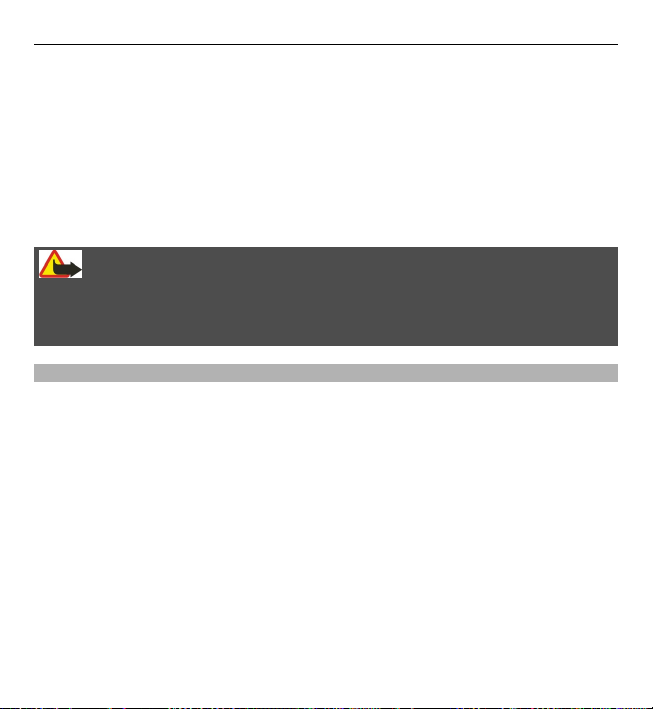
32 Құрылғыңыз
Ішкі динамик құрылғыны құлаққа тақап ұстамастан жақын жерден тілдесуге
және тыңдауға мүмкіндік береді.
Байланыс кезінде динамикті пайдаланыңыз.
Вкл. громкоговор. тармағын таңдаңыз.
Динамикті өшіру
Выкл. громкогов. тармағын таңдаңыз.
Ескерту
Үнемі аса көтеріңкі деңгейдегі дыбысты тыңдау есту қабілетіңізге нұқсан
келтіруі мүмкін. Әуенді орташа деңгейде тыңдап, дауысзорайтқышты
пайдаланғанда құрылғыны құлағыңызға жақын ұстамаңыз.
Жылдам түймешіктер
Ашық қолданбалардың арасында ауысу үшін, мәзір пернесін басып тұрыңыз.
Қолданбаларды өңде іске қосылған етіп қалдыру батарея қуатын көбірек
алады және батареяның қызмет ету уақытын азайтады.
Веб-қосылымды (желі қызметі) бастау үшін, терушіде 0 санын түртіп, ұстап
тұрыңыз.
Медиа тақтасындағы музыка ойнатқыш және веб-шолғыш сияқты
қолданбаларды ашу үшін, кез келген көріністе медиа пернені басыңыз.
Профильді өзгерту үшін, қуат пернесін басып, профильді таңдаңыз.
Дауыстық поштаға (желі қызметі) қоңырау шалу үшін, терушіде 1 са ны н т үр ті п,
ұстап тұрыңыз.
Page 33
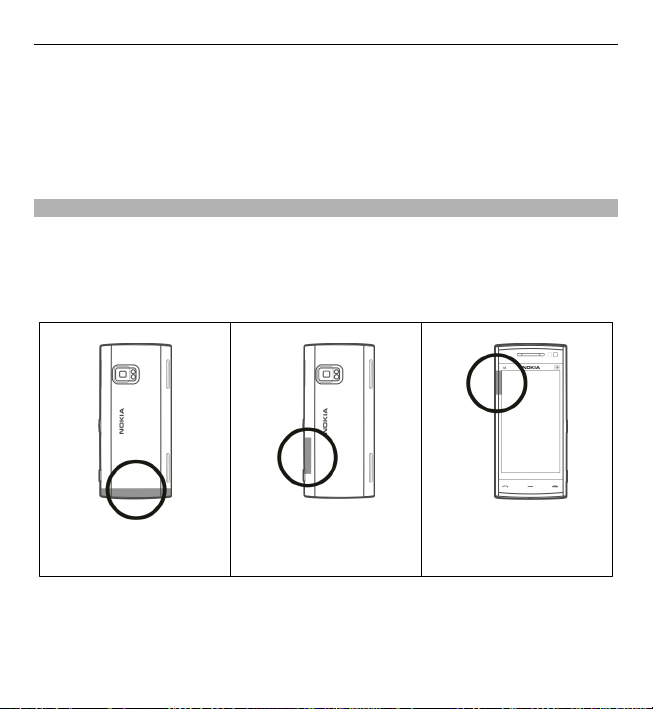
Құрылғыңыз 33
Терілген нөмірлердің тізіміне өту үшін, негізгі экранда қоңырау пернесін
басыңыз.
Дауыстық пәрмендерді пайдалану үшін, негізгі экранда қоңырау шалу
пернесін басып, ұстап тұрыңыз.
Антенна орналасқан жерлер
Сіздің құрылғыңыздың ішкі және сыртқы антеннасы болуы мүмкін. Антенна
сигнал таратып немесе қабылдап тұрғанда антенна аумағына қажетсіз
тиіспеңіз. Антеннаға тиіскеннен байланыс сапасына әсер етіп, жоғары қуат
деңгейімен жұмыс істеуіне себеп болуы мүмкін, тіпті батареяның зарядын
азайтуы мүмкін.
Ұялы байланыс
антеннасы
Bluetooth және WLAN
антеннасы
GPS антеннасы
Page 34
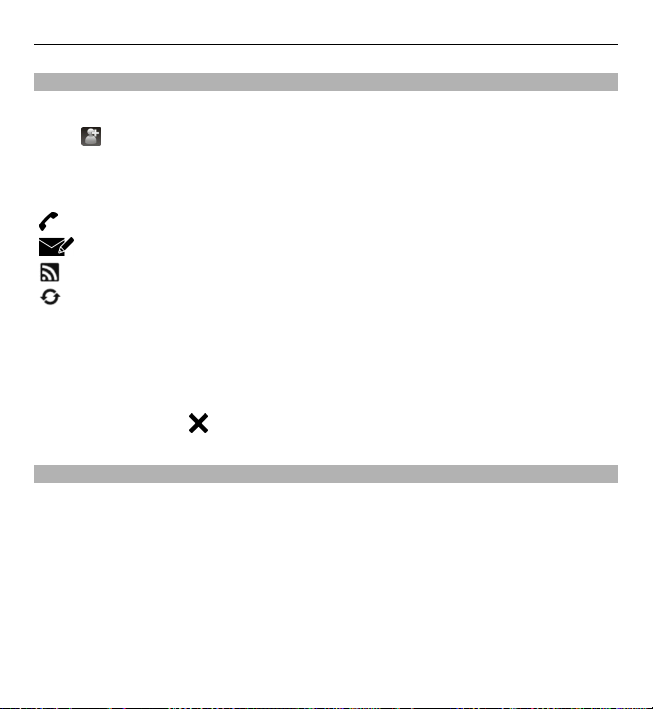
34 Құрылғыңыз
Контактілер терезесі
Контактілер терезесін пайдалануды бастап, басты экранға контактілер қосу
үшін,
орындаңыз.
Контактімен сөйлесу үшін, контактіні және төмендегілерінің бірін таңдаңыз:
Ең соңғы қоңырау оқиғасы мен басқа да байланыс оқиғаларын көру үшін, бір
контактіні таңдаңыз. Контактіге қоңырау шалу үшін, қоңырау оқиғасын
таңдаңыз. Басқа оқиғалардың мәліметтерін көру үшін, байланыс оқиғасын
таңдаңыз.
Көріністі жабу үшін,
Автономдық профиль
Автономдық профиль құрылғыны сымсыз ұшқыр желіге қосылусыз
пайдалануға мүмкіндік береді. Автономдық профиль белсенді болғанда,
құрылғыны SIM картасыз пайдалануға болады.
Автономдық профильді іске қосу
Қуат түймешігін аз уақыт басып, Автономный пәрменін таңдаңыз.
Автономдық профильді белсендіргенде, ұшқыр желіге қосылым жабылады.
Құрылғыдан ұшқыр желіге шығатын және құрылғыға келетін барлық радио
жиілік сигналдары тоқтатылады. Ұшқыр желіні пайдаланып хабарларды
> Функции > Новый контакт тармағын таңдап, нұсқауларды
— Телефоннан қоңырау шалыңыз.
— Хабар жіберіңіз.
— Арна қосыңыз.
— Арналарды жаңартыңыз.
тармағын таңдаңыз.
Page 35
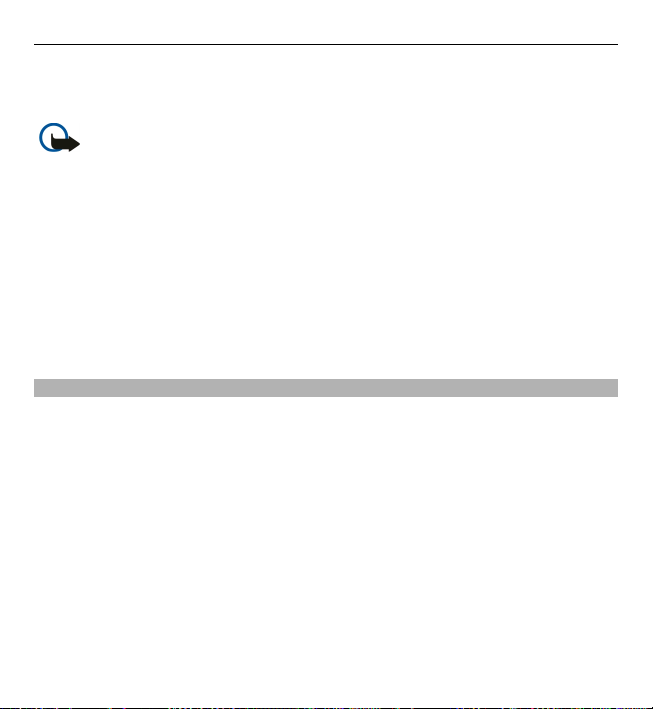
Құрылғыңыз 35
жіберуге әрекет жасасаңыз, олар кейінірек жіберу үшін, «Шығыс» қалтасына
орналастырылады.
Маңызды: Дербес режимінде сіз қоңырау шала не қабылдай алмайсыз
немесе ұялы желі ауқымында қажет етілетін басқа да мүмкіндіктерді
пайдалана алмайсыз. Қоңыраулар сіздің құрылғыңыздағы бағдарламаға
салынған ресми жедел жәрдем нөмірі үшін әлі де мүмкін. Қоңырау шалу үшін
алдымен режимді өзгерту арқылы телефон функциясын іске қосу қажет. Егер
құрылғы кілттелген болса, кілттеу кодын енгізіңіз.
Автономдық профильді белсендіргенде, әлі де WLAN байланысын
пайдалануға болады, мысалы, электрондық поштаны оқу үшін немесе
интернетті шолу үшін. Сондай-ақ, автономдық профильде болғанда Bluetooth
байланысын пайдалануға болады. WLAN немесе Bluetooth байланыстарын
орнатқанда және пайдаланғанда, барлық қатысты қауіпсіздік талаптарын
орындаңыз.
Сенсор баптаулары және дисплейдің айналуы
Құрылғыдағы сенсорларды белсендіргенде, құрылғыны бұру арқылы белгілі
бір функцияларды бақылауға болады.
Меню > Параметры және Телефон > Парам. сенсора тармақтарын
таңдаңыз.
Мыналардың бірін таңдаңыз:
Сенсоры — Сенсорларды іске қосу.
Управление поворотом — Құрылғыны беті төмен қарайтындай бұрып,
қоңырауларды үнсіз ету және дабылдарды уақытша тоқтату үшін, Откл. сигн.
вызова және Перенос сигнала пәрменін таңдаңыз. Сол жағымен немесе
артымен тұрған құрылғыны тік орналастыру үшін бұрғанда, дисплей
мазмұнын автоматты түрде айналдыру үшін, Автоповорот диспл. пәрменін
таңдаңыз. Кейбір қолданбалар және мүмкіндіктер дисплей мазмұнын
айналдыруды қолдамауы мүмкін.
Page 36
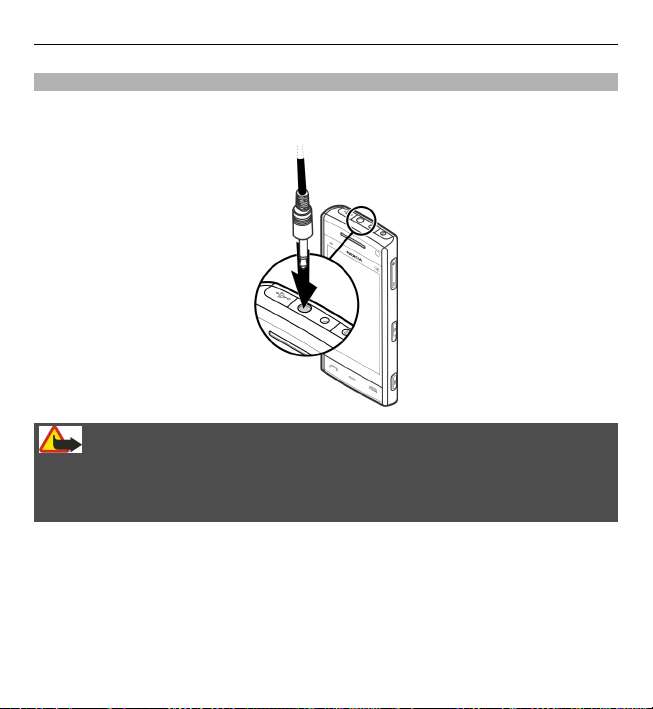
36 Құрылғыңыз
Гарнитура
Құрылғыға үйлесімді гарнитура немесе құлақ аспабын қосуға болады. Кабель
режимін таңдау қажет болуы мүмкін.
Ескерту
Құлаққапты пайдалану сіздің сыртқы дыбыстарды есту қабілетіңізге әсер етуі
мүмкін. Сіздің қауіпсіздігіңізге қатер төндіретін жағдайда құлаққапты
қолданбаңыз.
Құрылғыға зақым келтіретін сигнал шығаратын өнімдерді қоспағаныңыз жөн.
Nokia AV Connector қосқышын кернеу көзіне қоспаңыз.
Осы құрылғымен бірге қолдану үшін Nokia мақұлдаған түрлерден басқа кез
келген сыртқы құрылғы немесе құлаққапты Nokia AV Connector қосқышына
қосу кезінде дыбыс деңгейіне баса назар аударыңыз.
Page 37
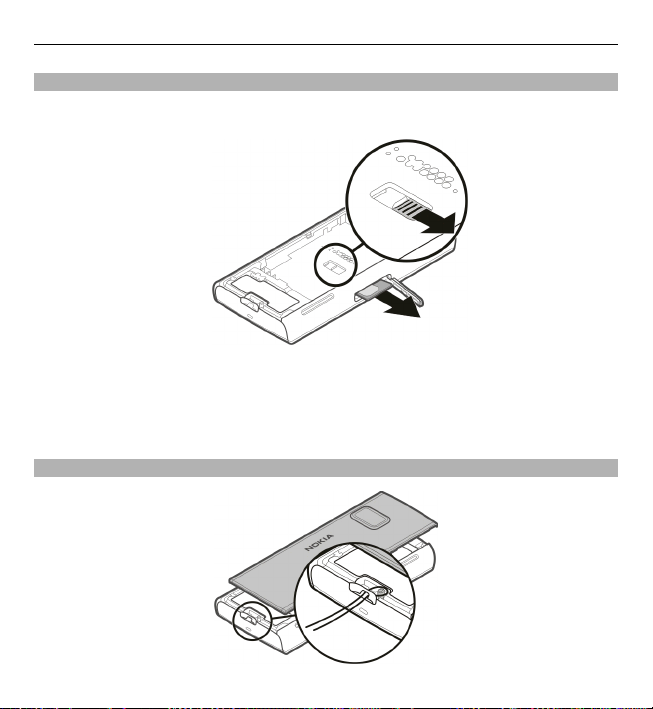
Құрылғыңыз 37
SIM картасын алыңыз
1 Телефонның төменгі жағынан итеріп, артқы қақпағын шешіп алыңыз.
2 Батареяны шығарып алыңыз.
3 SIM картасы ұясының қақпағын ашыңыз. Батарея астындағы ойықта
шеттерінен басып, SIM картасын ұясынан шығарып алыңыз. SIM
картасын тартып шығарыңыз.
4 Артқы қақпағын және батареяны орнына қайтарыңыз.
Білек бауын тағу
Page 38
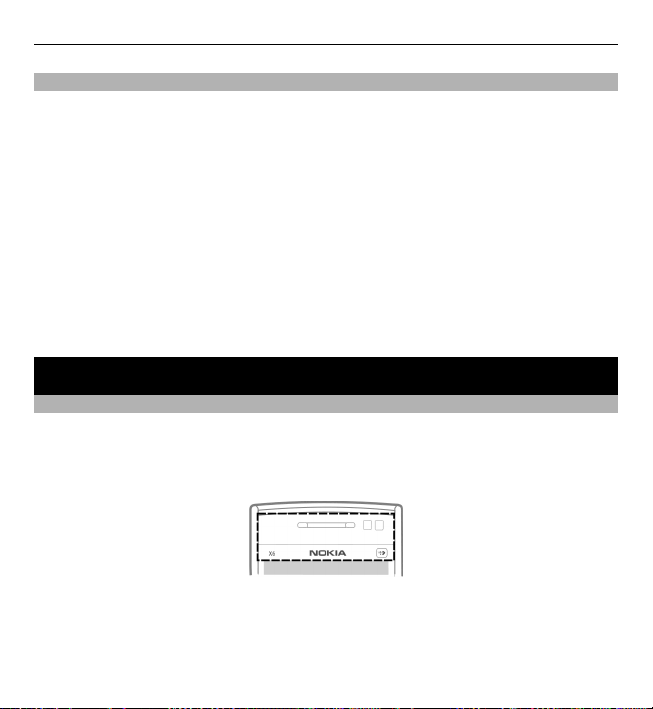
38 Қоңырау шалу
Қашықтан құлыптау
Алдын ала анықталған мәтін хабары көмегімен құрылғыны қашықтан
құлыптауға болады.
Қашықтан құлыптау мүмкіндігін қосу
1 Меню > Параметры және Телефон > Упр. телефоном > Защита >
Телефон и SIM-карта > Удаленная блокир. тлф > Включено тармағын
таңдаңыз.
2 Мәтіндік хабарды теріп (5-20 таңба), растаңыз да, құлыптау кодын
енгізіңіз.
Құрылғыны қашықтан құлыптау
Алдын ала анықталған мәтін хабарын жазып, құрылғыға жіберіңіз. Құрылғыны
құлыптан босату үшін, қауіпсіздік коды қажет.
Қоңырау шалу
Қоңыраулар кезіндегі сенсорлы экран
Құрылғыда жақындық сенсоры бар. Батареяның қызмет ету уақытын ұзарту
үшін және кездейсоқ таңдауларды болдырмау үшін, қоңыраулар кезінде,
құрылғыны құлақтың жанына апарғанда, сенсорлы экран автоматты түрде
өшіріледі.
Сенсорлы экранды қорғаныш үлдірі немесе таспасы секілді заттармен
жаппаңыз.
Page 39

Қоңырау шалу 39
Дауысты қоңыраулар
1 Бастапқы экранда тергішті ашу үшін, Телефон таңдап, аумақ кодын қоса
телефон нөмірін енгізіңіз. басыңыз Санды жою үшін C. таңдаңыз
Халықаралық қоңырау шалу үшін, + таңбасы (халықаралық қол жеткізу
кодының орнына) үшін * екі рет басып, ел кодын, аумақ кодын (қажет
болса, алдындағы 0 таңбасынсыз) және телефон нөмірін енгізіңіз.
2 Қоңырау шалу үшін қоңырау соғу пернесін басыңыз.
3 Қоңырауды тоқтату (немесе қоңырау әрекетін болдырмау) үшін тоқтату
пернесін басыңыз.
Тоқтату пернесін басқан кезде тіпті басқа бағдарлама белсенді
болғанның өзінде қоңырау тоқтай бермейді.
Контактілер тізімінен қоңырау шалу үшін Меню > Контакты таңдаңыз.
Қажетті атқа өтіңіз. Немесе іздеу өрісін таңдап, аттың бірінші әріптерін немесе
таңбаларын енгізіп, атқа өтіңіз.
Контактіге қоңырау шалу үшін қоңырау соғу пернесін басыңыз. Егер контакті
үш ін бір неше нө мір сақт алған болса, тізімнен қажетті нөмірді таңдап, қоңырау
шалу пернесін басыңыз.
Қоңырау барысында
Микрофонның дыбысын өшіру немесе қосу
немесе тармағын таңдаңыз.
Белсенді дауыс қоңырауын күту режиміне өткізу
немесе тармағын таңдаңыз.
Page 40
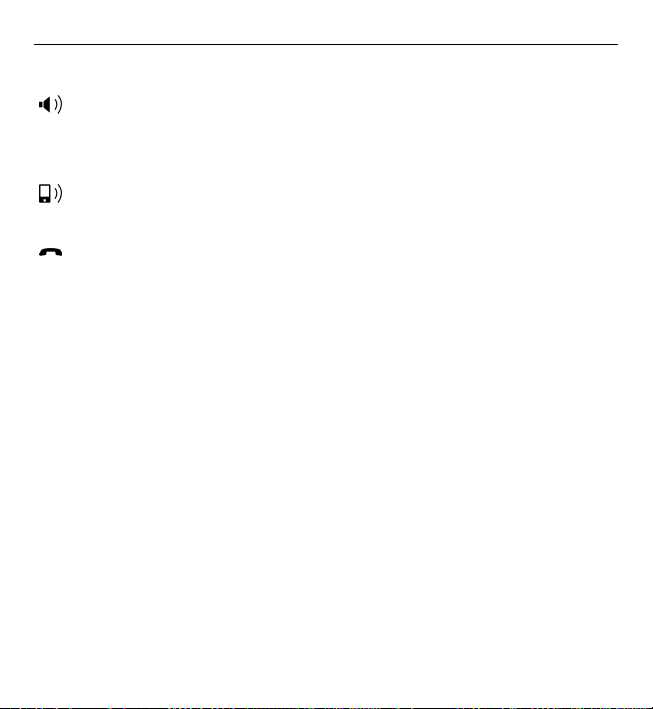
40 Қоңырау шалу
Динамикті іске қосу
тармағын таңдаңыз. Bluetooth мүмкіндігі бар шағын гарнитура тағылған
болса, дыбысты гарнитурадан шығару үшін, Функции > Включить гр. связь
BT тармағын таңдаңыз.
Шағын гарнитураға қайта ауысу
тармағын таңдаңыз.
Қоңырауды аяқтау
тармағын таңдаңыз.
Белсенді мен күтудегі қоңырауларды ауыстырып қосу
Функции > Переключить тармағын таңдаңыз.
Кеңес: Белсенді қоңырауды күту режиміне өткізу үшін, қоңырау пернесін
басыңыз. Күтудегі қоңырауды қосу үшін, қоңырау пернесін қайта басыңыз.
DTMF үн жолдарын жіберу
1 Функции > Передать DTMF тармағын таңдаңыз.
2 DTMF жолын енгізіңіз немесе оны контактілер тізімінен іздеңіз.
3 Күту таңбасын (w) немесе кідіру таңбасын (p) енгізу үшін, қайта-қайта *
белгісін басыңыз.
4 Үнді жіберу үшін, OK түймесін басыңыз. DTMF үндерін телефон нөміріне
немесе контакт мәліметтеріндегі DTMF жолына қосуға болады.
Белсенді қоңырауды аяқтау және оны басқа кіріс қоңырауымен алмастыру
Функции > Заменить тармағын таңдаңыз.
Барлық байланыстарды аяқтау
Функции > Завершить все тармағын таңдаңыз.
Page 41
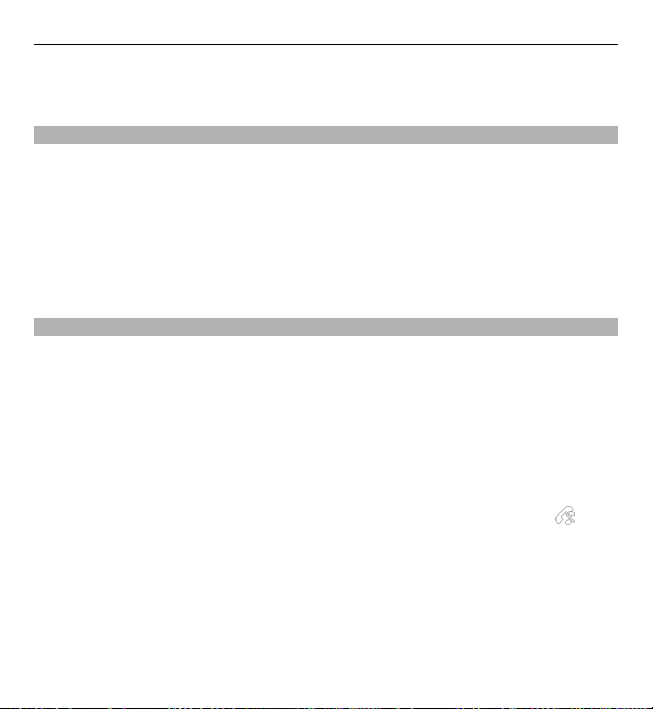
Қоңырау шалу 41
Дауыс қоңырауы барысында пайдаланылуы мүмкін болатын опциялардың
көбі желі қызметтеріне жатады.
Дауыстық пошта жәшігі
Дауыстық пошта жәшігіне (желі қызметі) қоңырау шалу үшін, бастапқы
экранда Телефон опциясын таңдап, 1 пернесін басып тұрыңыз.
1 Дауыстық пошта жәшігінің телефон нөмірін өзгерту үшін Меню >
Параметры және Вызов > Автоответчик, пошта жәшігін және Функции >
Изменить номер таңдаңыз.
2 Нөмірді (желілік провайдерден алынған) енгізіп, OK опциясын таңдаңыз.
Қоңырауға жауап беру немесе қабылдамау
Сенсорлы экран құлыпталған кезде қоңырауға жауап беру үшін, экранды
түртіңіз. Көрнекі нұсқауларды орындаңыз.
Сенсорлы экран құлпы ашылған кезде қоңырауға жауап беру үшін қоңырау
шалу пернесін басыңыз.
Сенсорлы экран құлыпталған кезде кіріс қоңырау үнін өшіру үшін, құлыпты
ашу мақсатында экранды жанап өтіңіз.
Сенсорлы экран құлпы ашылған кезде кіріс қоңырау үнін өшіру үшін,
тармағын таңдаңыз.
Қоңыраудан бас тартусыз, қоңырау шалушыға жауап бере алмайтыныңыз
туралы хабар жіберуге болады. Мәтін хабары параметрін іске қосу және
стандартты жауап хабарын жазу үшін, Меню > Параметры мәзіріндегі
Вызов > Вызов > Отклон. и передать сбщ және Текст сообщения
тармақтарын таңдаңыз. Жауап хабарын жіберу үшін, Перед. сбщ тармағын
таңдап, хабар мәтінін өңдеңіз де, қоңырау шалу түймесін басыңыз.
Page 42

42 Қоңырау шалу
Қоңырауға жауап бергіңіз келмесе, сенсорлы экран құлпы ашылған кезде
аяқтау пернесін басыңыз. Переадресация > Голосовые вызовы > Если
занят функциясы телефон параметрлері бөлімінде іске қосылса, кіріс
қоңыраудан бас тартылған кезде қоңырау қайта бағытталады.
Сенсорлы экран құлыпталған кезде қоңыраудан бас тарту үшін, экран құлпын
ашу мақсатында экранды жанап өтіп, Функции > Отклонить тармағын
таңдаңыз.
Конференция байланысын орнату
Құрылғы ең көбі алты қатысушы (соның ішінде сіз де барсыз) арасындағы
конференция байланысын қолдайды.
1 Бірінші қатысушыға қоңырау шалыңыз.
2 Екінші қатысушыға қоңырау шалу үшін, Функции > Новый вызов тармағын
таңдаңыз. Алғашқы байланыс күту режиміне өткізіледі.
3 Жаңа қоңырауға жауап берілгенде, бірінші қатысушыны конференция
байланысына қосу үшін,
Конференция байланысына жаңа қатысушы қосу
Басқа қатысушыға қоңырау шалып, жаңа қоңырауды конференция
байланысына қосыңыз.
Конференция байланысының қатысушысымен құпия түрде тілдесу
тармағын таңдаңыз.
Қатысушыға өтіп,
құрылғыңызда күту режиміне өтеді. Қалған қатысушылар конференция
байланысын жалғастырады.
Конференция байланысына қайту үшін,
тармағын таңдаңыз. Конференция байланысы
тармағын таңдаңыз.
тармағын таңдаңыз.
Page 43

Қоңырау шалу 43
Конференция байланысынан қатысушыны шығару
тармағын таңдап, қатысушыға өтіңіз де, тармағын таңдаңыз.
Белсенді конференция байланысын аяқтау
Қоңырауды аяқтау түймешігін басыңыз.
Телефон нөмірін жылдам теру
Нөмірді жылдам теруді іске қосу үшін Меню > Параметры және Вызов >
Вызов > Быстрый набор таңдаңыз.
1 Телефон нөмірін сан пернелерінің біреуіне тағайындау үшін Меню >
Параметры және Вызов > Быстрый набор таңдаңыз.
2 Телефон нөмірін тағайындау қажет пернеге өтіп, Функции > Задать
таңдаңыз.
1 саны дауыстық пошта жәшігі үшін сақталған.
Бастапқы экранда қоңырау шалу үшін Телефон опциясын және
тағайындалған пернені таңдап, қоңырау шалу пернесін басыңыз.
Нөмірді жылдам теру қосылған кезде бастапқы экранда қоңырау шалу үшін
Телефон опциясын таңдап, тағайындалған пернені басып, ұстап тұрыңыз.
Күтудегі қоңырау
Күтудегі қоңырау (желі қызметі) көмегімен байланыс барысында басқа
қоңырауға жауап беруге болады.
Күтудегі қоңырау қызметін қосу
Меню > Параметры және Вызов > Вызов > Ожидающий вызов тармағын
таңдаңыз.
Page 44

44 Қоңырау шалу
Күтудегі қоңырауға жауап беру
Қоңырау шалу түймешігін басыңыз. Алғашқы байланыс күту режиміне
өткізіледі.
Белсенді қоңырау мен күтудегі қоңырауды ауыстырып қосу
Функции > Переключить тармағын таңдаңыз.
Күтудегі қоңырауды белсенді қоңырауға қосу
Функции > Соединить вызовы тармағын таңдаңыз. Өзіңізді қоңыраулардан
ажыратасыз.
Белсенді байланысты аяқтау
Қоңырауды аяқтау түймешігін басыңыз.
Екі байланысты да аяқтау
Функции > Завершить все тармағын таңдаңыз.
Дауыспен теру
Құрылғыңыз контактілер үшін автоматты түрде дауыс тегін жасайды.
Контактінің дауыс тегін тыңдау.
1 Контактіні және Функции > Инф. о голосовой метке тармағын таңдаңыз.
2 Контакт мәліметтеріне өтіп, Функции > Воспр. голосовую метку тармағын
таңдаңыз.
Дауыс тегі көмегімен қоңырау шалу
Ескерім: Дауыс белгісін шулы ортада немесе шұғыл жағдайда қолдану
қиын болуы мүмкін. Сондықтан, нөмірді дауыспен теру мүмкіндігі барлық
жағдайларда қолайлы болмауы мүмкін.
Дауыспен теру қызметін іске пайдаланғанда, динамик қолданылады. Дауыс
тегін айтқанда, құрылғыны жақын ұстаңыз.
Page 45
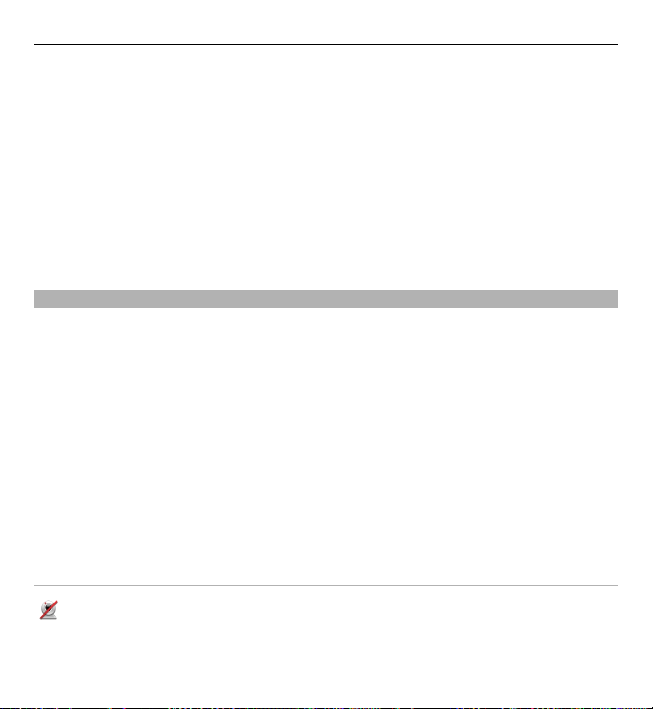
Қоңырау шалу 45
1 Дауыспен тере бастау үшін, басты экранда, қоңырау пернесін басып
тұрыңыз. Гарнитура пернесі бар үйлесімді шағын гарнитура тағылған
болса, дауыспен тере бастау үшін, гарнитура пернесін басып тұрыңыз.
2 Қысқа үн естіледі де, дисплейде Говорите көрсетіледі. Контакт үшін
сақталған атты анық айтыңыз.
3 Таңдалған құрылғы тілінде контакт танылғанда, құрылғы синтезделген
дауыс тегін ойнатып, контакт аты мен нөмірін көрсетеді. Дауыспен
теруден бас тарту үшін, Выйти тармағын таңдаңыз.
Бір контакт атында бірнеше нөмір сақталған болса, атпен бірге мобильді
немесе телефон сияқты нөмір түрін де айтуға болады.
Бейнеқоңырауын шалу
Бейнеқоңырау (желі қызметі) шалғанда, өзіңіз бен қоңырау алушы арасында
орын алатын нақты уақыттағы, екі жақты бейнені көруге болады. Жанды
бейне немесе құрылғының камерасымен түсірілген бейне бейнеқоңырау
алушысына көрсетіледі.
Бейнеқоңырау шалу үшін, USIM картасы болып, UMTS желісінің аясында
болуыңыз тиіс. Бейнеқоңырау шалу мүмкіндігінің бар-жоғы, құны және
бейнеқоңырау қызметтеріне жазылу туралы ақпаратты желі қызметінің
провайдерінен алыңыз.
Бейне байланыс екі жақ арасында ғана орнатылуы мүмкін. Бейнеқоңырауды
үйлесімді мобильді байланыс құралына немесе ISDN клиентіне шалуға
болады. Бейнеқоңырау шалу мүмкіндігі басқадай дауыстық, бейне немесе
деректер қоңырауы барысында қосылмайды.
Белгішелер
Сіз бейне алып жатқан жоқсыз (қоңырау алушы бейне жібермеді
немесе желі оны тасымалдамады).
Page 46

46 Қоңырау шалу
Бейненің құрылғыдан жіберілуіне рұқсат етпедіңіз. Орнына тұрақты
кескін жіберу үшін, Меню > Параметры және Вызов > Вызов > Фото
для видеовыз. тармақтарын таңдаңыз.
Бейне байланыс барысында бейненің жіберілуіне рұқсат етілмеген
болса да, байланыс үшін бейнеқоңырау ақысы алынады. Бағаларды
қызмет провайдерінен алыңыз.
1 Басты экранда
тақтасын шығарыңыз да, телефон нөмірін теріңіз.
2 Функции > Вызвать > Видеовызов тармағын таңдаңыз.
Әдепкі параметр бойынша, бейнеқоңырау үшін алдыңғы жақтағы екінші
камера пайдаланылады. Бейнеқоңыраудың басталуы уақыт алуы мүмкін.
Байланыс орнатылмаса (мысалы, желі бейне байланысты қолдамайды
немесе қоңырау алушы құрылғы үйлесімді емес), орнына қалыпты
байланысты орнату немесе хабар жіберу қажеттілігі сұралады.
Бейнеқоңырау екі бейне көрсетілгенде және динамик арқылы дыбыс
естілгенде орнатылған болады. Қоңырау алушы бейненің жіберілуін
рұқсат етпеуі мүмкін (
шалушының тек дауысы естіледі және тұрақты кескін немесе сұр түсті
экран көрсетіледі.
3 Бейнеқоңырауды аяқтау үшін, аяқтау пернесін басыңыз.
Бейне қоңырауы кезінде
Шынайы бейнені көру немесе тек қоңырау шалушыны тыңдау
немесе тармағын таңдаңыз.
Микрофонды өшіру немесе қосу
немесе тармағын таңдаңыз.
белгішесін немесе Телефон параметрін таңдап теру
белгішесімен көрсетіледі), онда қоңырау
Page 47

Қоңырау шалу 47
динамикті іске қосу;
тармағын таңдаңыз. Дыбысты құлақаспапқа бағыттау үшін Bluetooth
байланысы бар үйлесімді құлақаспапты қоссаңыз, Функции > Включить гр.
связь BT таңдаңыз.
Құлақаспапқа қайта ауысу
тармағын таңдаңыз.
Бейнені жіберу үшін негізгі камераны пайдалану
Функции > Использ. доп. камеру таңдаңыз.
Бейнені жіберу үшін екінші камераны пайдалануға қайта ауыстыру
Функции > Исп. основную камеру таңдаңыз.
Жіберілетін бейненің суретін түсіру
Функции > Передать стоп-кадр таңдаңыз. Бейнені жіберу тоқтатылады және
сурет қабылдаушыға көрсетіледі. Сурет сақталмады.
Суретті үлкейту не кішірейту
Функции > Масштаб таңдаңыз.
Бейне сапасын орнату
Функции > Настроить > Качество видео > Обычное качество, Четкость
немесе Плавность тармағын таңдаңыз.
Бейнеқоңырауға жауап беру немесе қабылдамау
Бейнеқоңырау келгенде,
Бейнеқоңырауға жауап беру
Қоңырау шалу түймешігін басыңыз.
Жанды бейне жібере бастау үшін, Да тармағын таңдаңыз.
белгішесі көрсетіледі.
Page 48
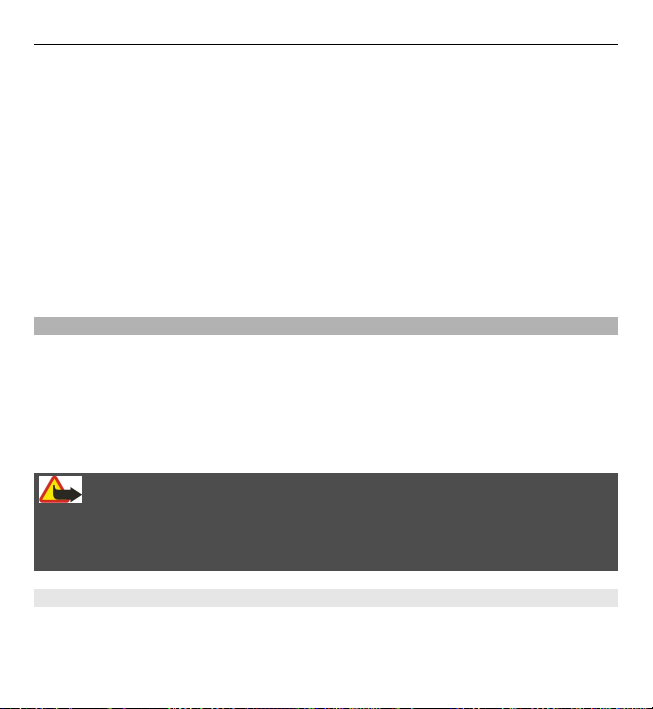
48 Қоңырау шалу
Бейненің жіберілуін бастамаса, қоңырау шалушының дауысы ғана естіледі.
Өзіңіздің бейнеңізді сұр түсті экран алмастырады.
Бейне байланыс барысында бейне жібере бастау
Функции > Разрешить > Передачу видео тармағын таңдаңыз.
Сұр түсті экранды камераға түсірілген суретпен алмастыру
Меню > Параметры және Вызов > Вызов > Фото для видеовыз. тармағын
таңдаңыз.
Бейнеқоңырауды қабылдамау
Қоңырауды аяқтау түймешігін басыңыз.
Бейне бөлісу
Бейне бөлісу (желі қызметі) көмегімен дауыс байланысы барысында
мобильді байланыс құралынан басқа үйлесімді мобильді байланыс құралына
жанды бейне немесе бейне клип жіберіңіз.
Бейне бөлісу қызметін іске қосқанда, динамик қосылады. Бейне бөлісу
барысында, дауыс қоңырауы үшін динамикті пайдалану керек болмаса,
үйлесімді гарнитура пайдалануға да болады.
Ескерту
Үнемі аса көтеріңкі деңгейдегі дыбысты тыңдау есту қабілетіңізге нұқсан
келтіруі мүмкін. Әуенді орташа деңгейде тыңдап, дауысзорайтқышты
пайдаланғанда құрылғыны құлағыңызға жақын ұстамаңыз.
Бейне бөлісу шарттары
Бейне бөлісуі үшін 3G байланысы керек. Бейне бөлісу қызметін пайдалану
мүмкіндігіңіз 3G желісінің болу мүмкіндігіне байланысты болады. Қызмет, 3G
Page 49

Қоңырау шалу 49
желісінің бар-жоғы және осы қызметті пайдалануға қатысты ақылар туралы
қосымша ақпаратты қызмет провайдерінен алыңыз.
Бейне бөлісу қызметін пайдалану үшін, төмендегі әрекеттерді орындаңыз:
• құрылғыны екі адам арасындағы байланыс үшін реттеу;
• істеп тұрған 3G байланысының барын және сіз 3G желісінің аясында
екеніңізді тексеру. Бейне бөлісу сеансы барысында, 3G желісінің а ясынан
шығып кеткен жағдайда, бөлісу тоқтайды, бірақ дауыс қоңырауы
жалғасады.
• Жіберуші де алушы да 3G желісіне тіркеледі. Бөлісу сеансына бір адамды
шақырып, алушының құрылғысы 3G желісінің аясында болмаса немесе
бейне бөлісу бағдарламасы яки екі адам арасындағы байланыс
параметрлері орнатылмаған болса, алушы шақыруларды алмайды.
Жіберуші шақыруды қабылдай алмайтыны туралы қателік хабарын
аласыз.
Бейнені ортақ пайдалану параметрлері
Бейнені бөлісу қызметін орнату үшін, абонентпен және 3G байланыс
параметрлері керек.
Абонентпен байланысу, сондай-ақ, SIP байланысы ретінде белгілі. Бейне
бөлісуді пайдаланбас бұрын, SIP профилінің параметрлері құрылғыңызда
конфигурацияланған болуы керек. SIP профилінің параметрлерін қызмет
провайдерінен сұрап, оларды құрылғыға сақтап қойыңыз. Қызмет провайдері
параметрлерді жіберуі немесе керекті параметрлердің тізімін беруі мүмкін.
SIP адресін контактіге қосу
1 Меню > Контакты таңдаңыз.
2 Контактіні таңдаңыз немесе жаңа контакт жасаңыз.
3 Функции > Изменить таңдаңыз.
4 Функции > Добавить данные > Видеообмен таңдаңыз.
Page 50
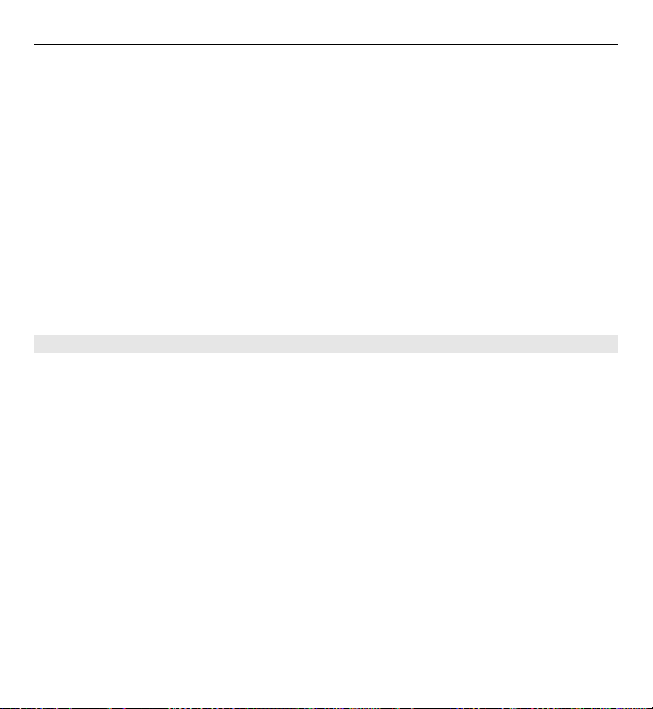
50 Қоңырау шалу
5 SIP адресін «username@domainname» пішінінде (доменнің орнына IP
мекенжайын пайдалануға болады) енгізіңіз.
Егер контактінің SIP адресі белгісіз болса, бейнені бөлісу үшін
қабылдаушының ел коды жазылған телефон нөмірін пайдалануға болады
(желі қызметінің провайдері қолдаса).
3G байланысын орнату
3G байланысын пайдалану туралы шартты орнату үшін қызмет провайдеріне
хабарласыңыз.
Құрылғының 3G кіру нүктесінің байланысу пайраметрлері дұрыс
конфигурацияланғанын қадағалаңыз. Параметрлер туралы қосымша ақпарат
алу үшін қызмет провайдеріне хабарласыңыз.
Жанды бейнені немесе бейне клиптерді бөлісу
Дауыс байланысы барысында, Функции > Включить видеообмен тармағын
таңдаңыз.
1 Байланыс барысында, жанды бейнені бөлісу үшін, Живая съемка
параметрін таңдаңыз.
Бейне клипті бөлісу үшін, Видеоклип параметрін таңдаңыз. Құрылғы
жадында немесе көлемді жад құралында сақталған бейне клиптердің
тізімі ашылады. Бөлісетін бейне клипті таңдаңыз.
Бейне клипті бөлісу үшін оны ыңғайлы пішімге түрлендіру керек болуы
мүмкін. Құрылғы бейне клиптің түрлендірілуі керектігін хабарласа, OK
түймесін басыңыз. Түрлендіру үшін құрылғыда бейне өңдегіші болуы
керек.
2 Контактілер ішінде алушының бірнеше SIP мекенжайы немесе телефон
нөмірі, соның ішінде ел коды болса, керекті мекенжайды немесе нөмірді
таңдаңыз. Алушының SIP мекенжайы немесе телефон нөмірі жоқ болса,
ел кодымен бірге алушының мекенжайын немесе нөмірін енгізіңіз де,
Page 51

Қоңырау шалу 51
OK түймесін басып шақыруды жіберіңіз. Құрылғыңыз шақыруды SIP
мекенжайына жібереді.
Алушы шақыруды қабылдағанда, бөлісу автоматты басталады.
Бейне бөлісу барысындағы опциялар
микрофонның дыбысын өшіру немесе қосу;
динамикті қосу және өшіру;
бейне бөлісуді кідірту және жалғастыру;
3 Бөлісу сеансын аяқтау үшін, Стоп тармағын таңдаңыз. Дауыс қоңырауын
аяқтау үшін, аяқтау пернесін басыңыз. Қоңырау аяқталғанда, бейненің
бөлісуі де аяқталады.
Бөліскен жанды бейнені сақтау үшін, сұралғанда Да параметрін таңдаңыз.
Құрылғы сақталған бейненің жерін көрсетеді.
Бейне клип бөлісу барысында, басқа қолданбаларды пайдаланған жағдайда,
бөлісу кідіртіледі. Бейне бөлісу көрінісіне оралып, бөлісуді жалғастыру үшін,
басты экранда Функции > Продолж. видеообмен тармағын таңдаңыз.
Бейне бөлісу шақыруын қабылдау
Кез келген адамнан бейне бөлісу шақыруы жіберілгенде, шақыру хабарында
жіберуші аты немесе SIP мекенжайы көрсетіледі.
Кез келген адамнан бейне бөлісу шақыруы жіберіліп, сіз 3G желісінің аясында
болмасаңыз, онда сіз шақыруды алмайсыз.
Алынған шақыруды қабылдау
Да тармағын таңдаңыз. Бөлісу сеансы іске қосылды.
толық экранды режимге ауысу (тек алушы пайдалана алады).
Page 52
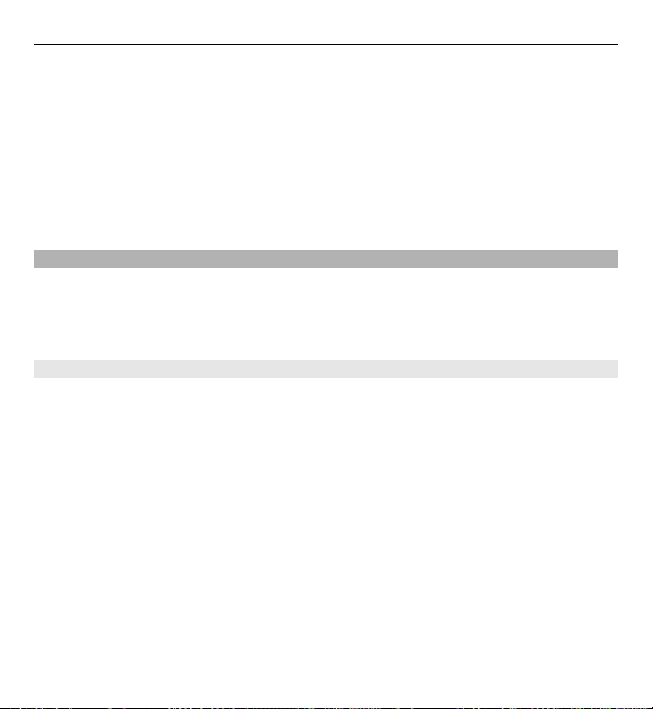
52 Қоңырау шалу
Алынған шақыруды қабылдамау
Нет тармағын таңдаңыз. Жіберуші шақыруды қабылдамағаныңыз туралы
хабар алады. Шақыруды қабылдамау және дауыс қоңырауын аяқтау үшін,
аяқтау пернесін де басуға болады.
Бөлісу сеансын аяқтау
Стоп тармағын таңдаңыз немесе дауыс қоңырауын аяқтаңыз. Қоңырау
аяқталғанда, бейненің бөлісуі де аяқталады.
Журнал
Журнал қолданбасы құрылғының байланыс журналы туралы мәліметтерді
сақтайды. Құрылғы жіберіліп алынған және қабылданған қоңырауларды,
егерде желі осы функцияларды қолдайтын болса ғана, тіркейді және құрылғы
желі қызмет аймағында қосылады.
Соңғы қоңыраулар
Соңғы қоңыраулар туралы ақпаратты көруге болады.
Меню > Журнал және Вызовы тармағын таңдаңыз.
Жауап берілмеген, қабылданған және терілген нөмірлерді көру
Непринятые, Принятые немесе Набранные тармағын таңдаңыз.
Кеңес: Терілген нөмірлердің тізімін ашу үшін, бастапқы экранда қоңырау
пернесін басыңыз.
Функции және төмендегілерінің бірін таңдаңыз:
Сохранить в Контактах — Соңғы қоңыраулар тізіміндегі телефон нөмірін
контактілерге сақтайды.
Очистить список — Таңдалған соңғы қоңыраулар тізімін өшіреді.
Удалить — Таңдалған тізімнен оқиғаны өшіреді.
Page 53
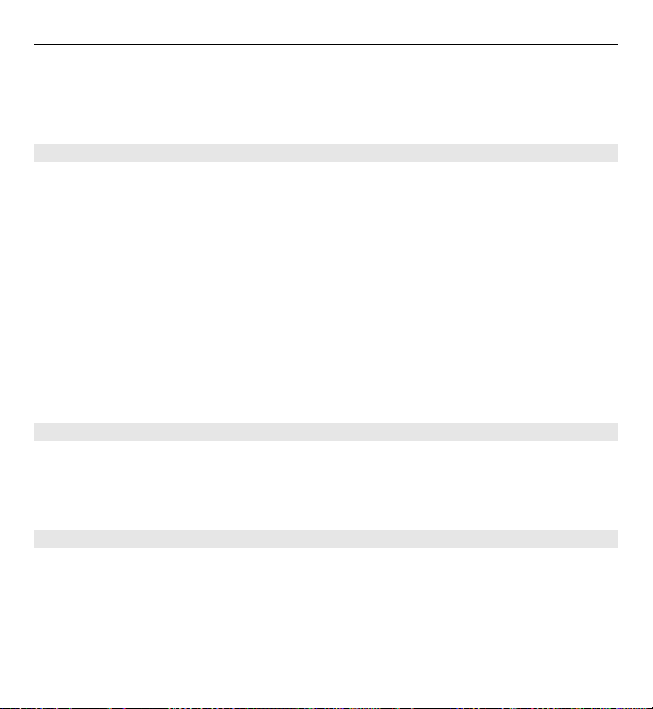
Қоңырау шалу 53
Параметры — Период регистрации тармағын және байланыс ақпараты
журналға сақталған уақыт ұзақтығын таңдаңыз. Без регистрации тармағын
таңдаса, журналда ешқандай ақпарат сақталмайды.
Пакеттік деректер
Меню > Журнал тармағын таңдаңыз.
Жіберілген және алынған деректер көлеміне сәйкес пакеттік дерек
байланыстары үшін ақы алынуы мүмкін.
Пакеттік дерек байланыстары барысында жіберілген және алынған деректер
көлемін тексеру
Счетчик данных > Всего передано немесе Всего принято тармағын
таңдаңыз.
Жіберілген және алынған ақпаратты өшіру
Счетчик данных > Функции > Сбросить счетчики тармағын таңдаңыз.
Ақпаратты жою үшін қауіпсіздік коды қажет.
Қоңырау ұзақтығы
Соңғы, терілген, қабылданған және барлық қоңыраулардың ұзындығын
жобалап қарай аласыз.
Меню > Журнал және Длит. вызовов тармағын таңдаңыз.
Барлық байланыс оқиғаларын қадағалау
Жалпы журналда дауыстық қоңыраулар, мәтіндік хабарлар немесе құрылғы
тіркеген деректер мен сымсыз LAN (WLAN) байланыстары сияқты байланыс
оқиғалары туралы ақпаратты көруге болады.
Меню > Журнал тармағын таңдаңыз.
Page 54

54 Мәтін жазу
Жалпы журналды ашу
Жалпы журнал қосымша бетін
Бірнеше бөлікке бөлініп жіберілген мәтіндік хабар және пакеттік дерек
байланыстары сияқты ішкі оқиғалар бір байланыс оқиғасы ретінде тіркеледі.
Пошта жәшігі, мультимедиалық хабар алмасу орталығы немесе веббеттермен орнатылған байланыс пакеттік дерек байланыстары түрінде
көрсетіледі.
Пакеттік деректер байланысының мәліметтерін көру
GPRS таңбасымен белгіленген кіріс немесе шығыс пакеттік деректер
байланысының оқиғасына өтіп, Функции > Показать тармағын таңдаңыз.
Журналдан телефон нөмірін көшіру
Функции > Использовать номер > Скопировать тармағын таңдаңыз.
Телефон нөмірін, мысалы, мәтіндік хабарға қоюға болады.
Журналды сүзу
Функции > Фильтр тармағын және сүзгіні таңдаңыз.
Журнал ұзақтығын анықтау
Функции > Параметры > Период регистрации тармағын таңдаңыз. Без
регистрации тармағын таңдаса, журналдағы барлық ақпарат, соңғы
қоңыраулар тіркеуі және хабарларды жеткізу есептері қайтарылмастай
жойылады.
ашыңыз.
Мәтін жазу
Мәтін терудің кез келген жолын түртіп әріптерді, сандарды және арнайы
таңбаларды енгізіңіз.
Құрылғы іштегі сөздіктің көмегімен таңдалған мәтін теру тілінің сөздерді
толықтыра алады. Сондай-ақ, құрылғы енгізілген жаңа сөздерді сақтайды.
Page 55

Мәтін жазу 55
Автоматты түрде жазу режимдері
Құрылғыдағы сенсорлар мен дисплей бұрау мүмкіндігі іске қосылғанда, енгізу
режимі автоматты түрде альбомдық режимдегі толық экранды пернетақтаға
немесе портрет режиміндегі әріпті-санды пернетақтаға қосылады.
Сенсорлар мен дисплей бұрау мүмкіндігін іске қосу үшін төменгі амалды
орындаңыз:
1 Меню > Параметры және Телефон > Парам. сенсора > Сенсоры > Вкл.
тармағын таңдаңыз.
2 Управлен. поворотом > Автоповорот диспл. тармағын таңдаңыз.
Виртуалды пернетақта
Виртуалды пернетақтаны альбомдық режимде пайдалануға болады.
Виртуалды пернетақтаны іске қосу үшін,
> Полноэкранная клав.
тармағын таңдаңыз. Автоматты теру режимінің қосқышы пайдаланылып
жатса (сенсорлар іске қосылған болса), бұл функцияны пайдалану мүмкін
емес.
1 Жабу - виртуалды пернетақтаны жабыңыз.
2 Теру мәзірі - сенсорлы теру опцияларының мәзірін ашып Язык ввода
сияқты пәрмендерге өтіңіз.
3 Виртуалды пернетақта
4 Shift және caps lock - кіші әріппен жазып жатқанда үлкен әріп енгізу үшін
(немесе керісінше), әріпті енгізбес бұрын пернені басыңыз. Пернетақта
Page 56
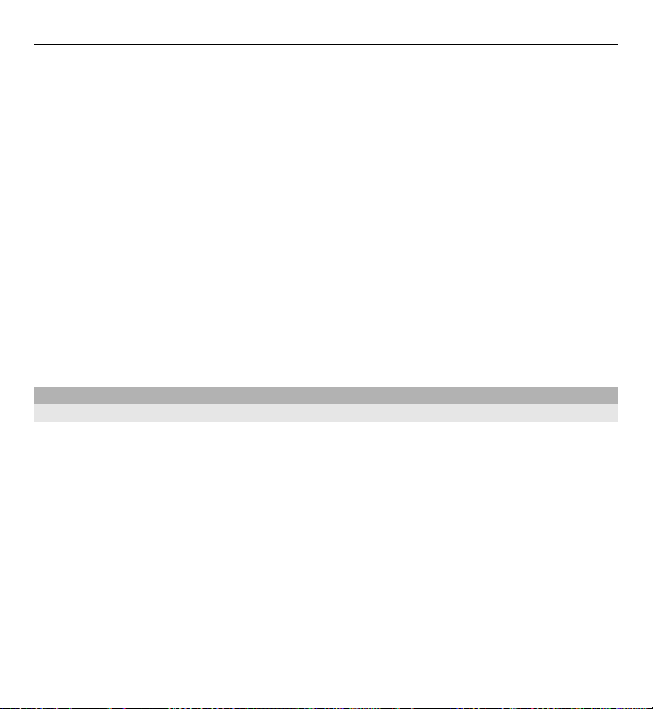
56 Мәтін жазу
регистрін ауыстыру мүмкіндігін іске қосу үшін, пернені екі рет басыңыз.
Перненің астындағы сызықша пернетақта регистрін ауыстыру
мүмкіндігінің қосылғанын білдіреді.
5 Әріптер
6 Сандар мен арнайы таңбалар
7 Таңба екпіндері
8 Бос орын пернесі
9 Таңбаларды енгізгеннен кейін, жүгіргіні жылжытыңыз.
10 Backspace
11 Enter – жүгіргіні келесі қатарға немесе мәтін терілетін жолға жылжытыңыз.
Қосымша функциялар ағымдағы контекстке негізделеді.
12 Теру режимі - теру режимін таңдаңыз. Кез келген бір элементті түрткенде,
ағымдағы теру әдісінің көрінісі жабылып, таңдалған көрініс ашылады.
Қолданылуы мүмкін теру режимдерінің түрлері автоматты теру
режимдерінің іске қосылғанына немесе қосылмағанына байланысты
әртүрлі болуы мүмкін.
Әріп-сандық пернетақта
Виртуалды пернетақта
Виртуалды пернетақтамен (Алфав.-цифровая клав.) таңбаларды
пернелерінде сандар бар кәдімгі телефон пернетақтасындағыдай енгізуге
болады.
Page 57
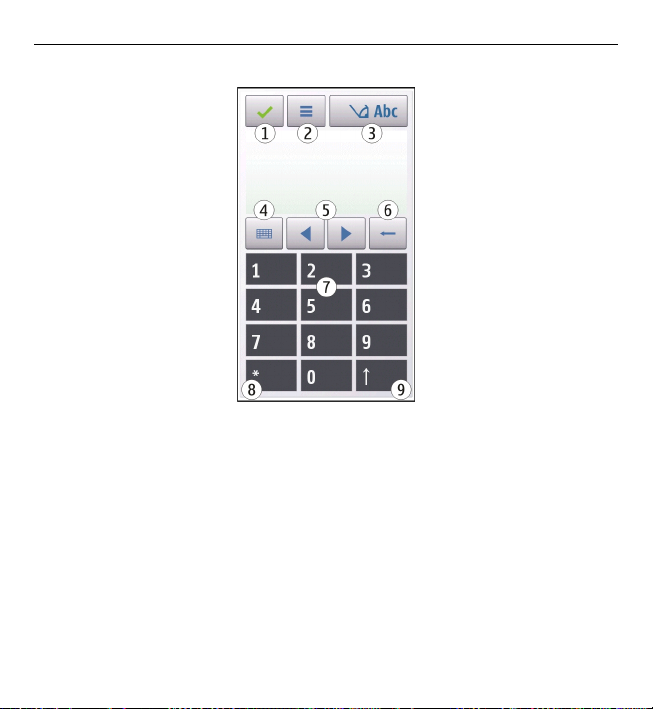
Мәтін жазу 57
1 Жабу: виртуалды пернетақтаны (Алфав.-цифровая клав.) жабады.
2 Енгізу мәзірі: құрамында Включить словарь және Язык ввода сияқты
пәрмендер бар сенсорлы енгізу мәзірін ашады.
3 Мәтінді енгізу көрсеткіші: болжалды мәтінді енгізу режимдерін қосуға
және өшіруге, таңба регистрін өзгертуге, әріп пен сан режимдері
арасында ауысуға болатын қалқымалы терезені ашады.
4 Енгізу режимі: енгізу режимін таңдауға болатын қалқымалы терезені
ашады. Элементті түрткен кезде ағымдағы енгізу әдісі жабылып,
таңдалған әдіс ашылады. Енгізу режимдерінің қолжетімділігі құрылғының
автоматты енгізу режимі (сенсор параметрлері) қосылғанына немесе
қосылмағанына байланысты әртүрлі болуы мүмкін.
5 Көрсеткі пернелері: солға немесе оңға жылжу үшін.
6 Backspace
7 Сандар
Page 58

58 Мәтін жазу
8 Жұлдыз: ерекше таңбалар кестесін ашады.
9 Shift: таңба регистрін өзгертеді, болжалды мәтінді енгізу режимдерін
қосады немесе өшіреді, әріп мен сан режимдері арасында ауыстырады.
Әдеттегі мәтін енгізу
Қажетті таңба көрінгенше 1 -9 аралығындағы санды түймешікті қайталап
басыңыз. Сан пернесі үшін пернеде көрінгеннен көбірек қол жетімді таңбалар
бар.
Егер келесі әріп осы пернемен бірдей орында орналасса, меңзер көрінгенше
күте тұрыңыз (немесе күту уақытын аяқтау үшін меңзерді алға жылжытыңыз)
және әріпті енгізіңіз.
Бос орын қосу үшін 0 түймесін басыңыз. Меңзерді келесі жолға жылжыту үшін
0 түймесін үш рет басыңыз.
Болжалды мәтін енгізу
Болжалды мәтін енгізу әдісімен бір пернені таңдап кез келген сөзді енгізуге
болады. Болжалды мәтін енгізу алдын ала орнатылған сөздікке негізделген
және ол сөздікке жаңа сөздерді қосуға болады. Болжалды мәтін енгізу әдісі
барлық тілдер үшін қол жетімді емес.
1 Құрылғыдағы барлық өңдегіштер үшін болжалды мәтін енгізу әдісін іске
қосу үшін,
Включить словарь таңдауға болады.
2 Қажетті сөзді жазу үшін 2-9 аралығындағы пернелерді пайдаланыңыз. Әр
пернені бір әріпке ғана басыңыз. Мысалы, ағылшын тілінің сөздігі
таңдалған кезде "Nokia" сөзін жазу үшін N үшін 6, o үшін 6, k үшін 5, i үшін
4 және a үшін 2 таңдаңыз.
Сөз ұсынысы әрбір пернені таңдағаннан кейін өзгереді.
> Включить словарь тармағын таңдаңыз. Әрі >
Page 59

Контактілер 59
3 Сөзді дұрыс жазып болғаннан кейін растау үшін меңзерді сол жаққа
жылжытыңыз немесе бос орын қосу үшін 0 таңдаңыз.
Егер сөз дұрыс емес болса, сөздік тапқан сәйкес сөздерді бір-бірлеп қарау
үшін * түймешігін қайталап басыңыз.
Егер сөзден кейін ? белгісі пайда болса, бұл сөздікте ондай сөздің жоқ
екенін білдіреді. Сөзді сөздікке қосу үшін Ввести таңдап, сөзді енгізіңіз
(әдеттегі мәтін енгізу функциясын пайдаланып), одан кейін OK таңдаңыз.
Сөз сөздікке қосылады. Сөздік толған кезде жаңа сөз бұрын қосылған
сөзді ауыстырады.
4 Келесі сөзді жазуды бастаңыз.
Мәтін күйлері арасында ауысу
Құрылғыдағы барлық өңдегіштер үшін болжалды мәтін енгізу әдісін ажырату
үшін
Әрі
Сенсорлы теру параметрлері
Меню > Параметры және Телефон > Сенсорный ввод тармағын таңдаңыз.
Төмендегілерінің бірін таңдаңыз:
Язык ввода — Мәтінді болжау теру режимінде жазу тілі мен сөздік тілін
таңдаңыз.
Адаптивный поиск — Іздеу жолында жазылған таңбалар бойынша,
қолданбадағы тізімнің құрамын сүзіңіз.
> Отключить словарь таңдаңыз немесе # жылдам екі рет түртіңіз.
> Словарь > Откл. таңдауға болады.
Контактілер
Контактілердің телефон нөмірлері, үй мекенжайлары немесе электрондық
пошта мекенжайлары сияқты байланыс мәліметтерін сақтауға және
жаңартуға болады. Контактіге жеке қоңырау үнін немесе нобай суретін қосуға
болады. Сонымен қатар, бір уақытта бірнеше алушыларға мәтінді хабарлар
Page 60

60 Контактілер
мен электрондық хабарлар жіберуге мүмкіндік беретін контакт топтарын
жасауға болады.
Контактілер тізімін ашу үшін, басты экран тақырыбына қарай, басты экранда
Контакты белгішесін немесе
да, телефон нөмірін теріңіз.
Аттар мен нөмірлерді сақтау және өзгерту
Меню > Контакты тармағын таңдаңыз.
Контактілер тізімінен жаңа контакт қосу
тармағын таңдаңыз.
1
2 Ақпарат енгізілетін жолақты таңдаңыз. Мәтін енгізу жолағын жабу үшін,
тармағын таңдаңыз. Тиісті жолдарды толтырып, Готово тармағын
таңдаңыз.
Контактілерді өңдеу
Контактіні және Функции > Изменить тармағын таңдаңыз.
Контактілер құралдар тақтасы
Меню > Контакты тармағын таңдаңыз.
Контактіге қоңырау шалу
Контактіге өтіп,
Контактіге хабар жіберу
Контактіге өтіп,
Жаңа контакт жасау
тармағын таңдаңыз.
тармағын таңдаңыз.
тармағын таңдаңыз.
тармағын таңдап теру тақтасын шығарыңыз
Page 61

Контактілер 61
Аттар мен нөмірлерді басқару
Контактіні көшіру, жою үшін немесе контактіні басқа құрылғыға бизнес карта
ретінде жіберу үшін, Скопировать, Удалить немесе Передать карточку
тармағын таңдаңыз.
Бірнеше контактілерді бір уақытта жою мақсатында қалаған контактілерді
таңдау үшін, Функции > Отметить/Снять тармағын, ал оларды жою үшін
Функции > Удалить тармағын таңдаңыз.
Контактіге тағайындалған дауысты тыңдау үшін, контактіні, одан кейін
Функции > Инф. о голосовой метке > Функции > Воспр. голосовую метку
тармағын таңдаңыз.
Дауыс белгілерін қолданар алдында төмендегі жағдайды ескеріңіз:
• Дауыс белгілері тілге тәуелді емес. Олар сөйлеушілердің даусына
байланысты.
• Жазған кезде атын дәл айту керек.
• Дауыс белгілері шуға өте сезімтал. Дауыс белгілерін тыныш ортада
жазып, пайдаланыңыз.
• Өте қысқа аттар қабылданбайды. Әртүрлі сандар үшін ұзын аттарды
қолданып, ұқсас аттардың қайталануынан сақтаныңыз.
Ескерім: Дауыс белгісін шулы ортада немесе шұғыл жағдайда қолдану
қиын болуы мүмкін. Сондықтан, нөмірді дауыспен теру мүмкіндігі барлық
жағдайларда қолайлы болмауы мүмкін.
Әдепкі нөмірлер мен мекенжайларды тағайындау
Контактінің бірнеше нөмірі немесе мекенжайлары бар болса, әдепкі нөмір
немесе мекенжай контактіге қоңырау шалуды не хабар жіберуді жеңілдетеді.
Әдепкі нөмірді, сондай-ақ, дауыспен теру деп те атайды.
Page 62

62 Контактілер
1 Меню > Контакты тармағын таңдаңыз.
2 Контактіні және Функции > Стандартные тармағын таңдаңыз.
3 Нөмір немесе мекенжайды қосу керек әдепкі мәнді және Задать опциясы н
таңдаңыз.
4 Әдепкі ретінде орнату керек нөмірді немесе мекенжайды таңдаңыз.
5 Әдепкілер көрінісінен шығып, өзгертулерді сақтау үшін, көріністің сыртын
түртіңіз.
Контактілердің қоңырау үндері, суреттері және қоңырау мәтіні
Контактіге немесе топқа қоңырау үнін, ал контактіге сурет немесе қоңырау
мәтінін орнатуға болады. Контакт сізге қоңырау шалғанда, құрылғы
орнатылған қоңырау үнін ойнатады немесе қоңырау мәтінін не суретті
көрсетеді (қоңырау шалушының нөмірі қоңыраумен бірге жіберілген болса
және оны құрылғыңыз таныса ғана).
Меню > Контакты тармағын таңдаңыз.
Контакт мәліметтері көрінісіне қосымша жолақтар қосу
Контактіні және Функции > Изменить > Функции > Добавить данные
тармағын таңдаңыз.
Контактіге немесе контактілер тобына қоңырау үнін орнату
Контактіні немесе контактілер тобын және Функции > Мелодия сигнала
тармағын, одан кейін қоңырау үнін таңдаңыз.
Қоңырау үнін контактіден алып тастау
Қоңырау үндері тізімінен Стандартная мелодия тармағын таңдаңыз.
Контактіге сурет қосу
Құрыл жадында сақталған контактіні және Функции > Добавить
изображение тармағын және Галерея бөлімінен бір суретті таңдаңыз.
Page 63

Контактілер 63
Контактіге қоңырау мәтінін орнату
Контактіні және Функции > Добав. текст уведомл. тармағын таңдаңыз.
Қоңырау мәтінін енгізіп,
Контакт суретін қарау, өзгерту немесе алып тастау
Контактіні және Функции > Изображение тармағын, одан кейін қалаған
опцияны таңдаңыз.
Контактілерді көшіру
Меню > Контакты таңдаңыз.
Контактілер тізімін бірінші рет ашқан кезде, құрылғы SIM картадан құрылғыға
аттарды және нөмірлерді көшіру керек пе деп сұрайды.
Көшіруді бастау
OK таңдаңыз.
Көшіруді болдырмау
Отмена таңдаңыз.
Құрылғы контактілер тізімінде SIM карта контактілерін көргіңіз келе ме, соны
сұрайды. Контактілерді қарау үшін OK пәрменін таңдаңыз. Контактілер тізімі
ашылады және SIM картада сақталған аттар
SIM карта қызметтері
SIM карта қызметтерінің қол жетімділігі және оны пайдалану туралы ақпарат
үшін, SIM картасының сатушысына хабарласыңыз. Бұл желілік провайдер
немесе басқа сатушы болуы мүмкін.
тармағын таңдаңыз.
арқылы көрсетіледі.
SIM картасының контактілері
SIM картасына сақтауға болатын контактілердің саны шектеулі болады.
Page 64
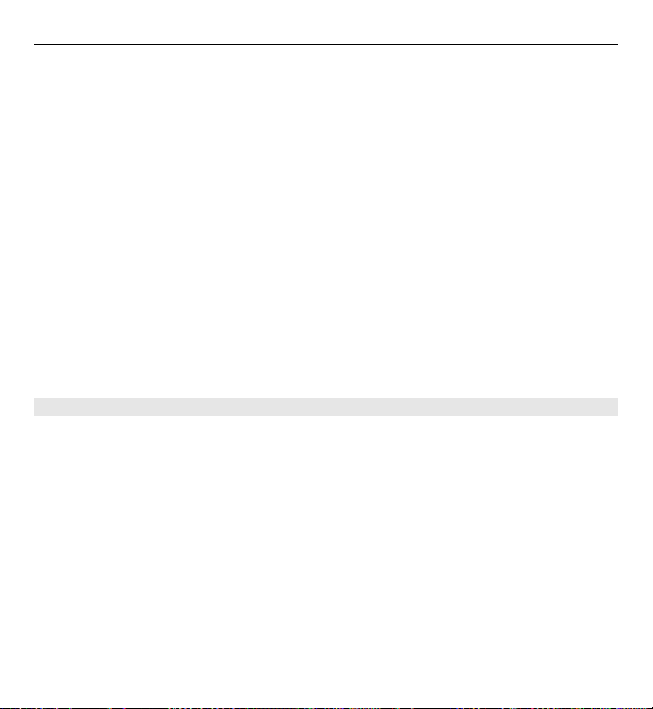
64 Контактілер
SIM картасының контактілер тізімінде сақталған контактілерді көрсету
Функции > Параметры > Показать контакты > Память SIM-карты дегенді
таңдаңыз.
Контактілер тізіміне сақталатын нөмірлер автоматты түрде SIM картасына
сақталмауы мүмкін.
Контактілерді SIM картасына көшіру
Контактіге өтіп, Функции > Скопировать > Память SIM тармағын таңдаңыз.
Жаңа контактілерді сақтау керек әдепкі жадты таңдау
Функции > Параметры > Память по умолчанию > Память телефона немесе
Память SIM-карты тармағын таңдаңыз.
Құрылғының жадында сақталған контактілер бірнеше телефон нөмірлері мен
суреттерді қамти алады.
Белгілі нөмірлерді теру
Белгілі нөмірлерді теру қызметінің көмегімен құрылғыдан белгілі телефон
нөмірлеріне қоңырау шалынуына тыйым салуға болады. SIM карталарының
барлығы белгілі нөмірлерді теру қызметін қолдай бермейді. Көбірек мәлімет
алу үшін қызмет көрсетушіңізбен байланысыңыз.
Меню > Контакты және Функции > Номера на SIM-карте > Разрешен.
контакты тармағын таңдаңыз.
Қауіпсіздік белгілері қоңырауларды (қоңырау кедергісі, жабық
пайдаланушылар тобы, араласқан телефон нөмірінің жиыны) шектесе,
құрылғыңызда бағдарламаға салынған шұғыл көмек көрсету нөміріне
қоңырау шалу мүмкін болады. Қоңыраудың келмеуі және басқа жаққа түсіп
кетуіне бір уақыт ішінде қызмет көрсетілмейді.
Page 65
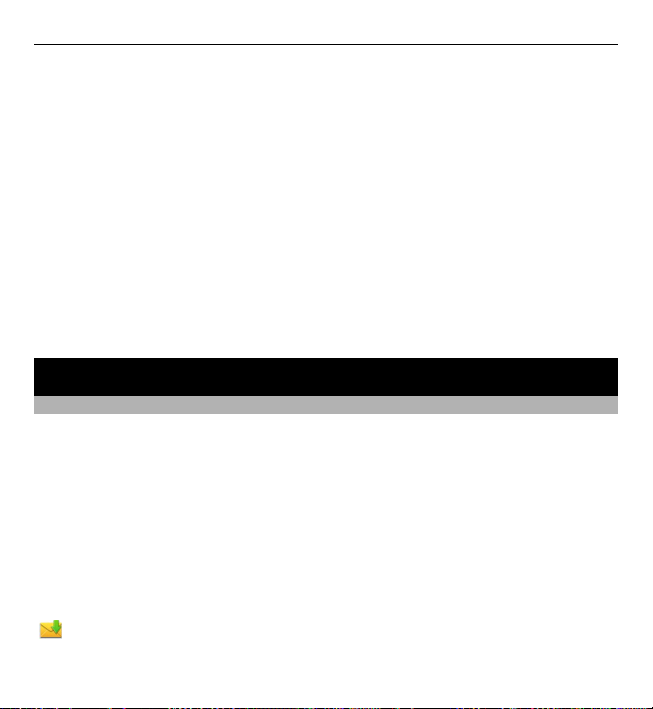
Хабарландыру 65
Белгілі нөмірлерді теру мүмкіндігін қосу немесе ажырату, сондай-ақ белгілі
теру контактілерін өңдеу үшін, PIN2 коды керек болады. PIN2 кодын қызмет
провайдерінен алыңыз.
Функции және төмендегілерінің бірін таңдаңыз:
Вкл. разрешен. номера немесе Откл. разреш. номера — Белгілі нөмірлерді
теру мүмкіндігін қосыңыз немесе ажыратыңыз.
Нов. контакт на SIM — Қоңырау шалуға болатын контакт атын және телефон
нөмірін енгізіңіз.
Добав. из "Контактов" — Контактілер тізіміндегі контактіні терілетін белгілі
нөмірлер тізіміне көшіріңіз.
Белгілі нөмірлерді теру қызметі істеп тұрғанда, SIM картадағы контактілерге
мәтінді хабар жіберу үшін, терілетін белгілі нөмірлер тізіміне мәтінді хабар
орталығының нөмірін қосу керек болады.
Хабарландыру
Хабарлардың басты көрінісі
Меню > Сообщения (желі қызметі) таңдаңыз.
Жаңа хабар жасау
Новое сообщен. тармағын таңдаңыз.
Кеңес: Жиі жіберілетін хабарларды қайта-қайта жаза бермеу үшін, Мои папки
ішіндегі Шаблоны қалтасындағы сақталған хабарларды пайдаланыңыз. Өз
үлгілеріңізді жасауға және сақтап қоюға болады.
Сообщения ішінде мынадай қалталар болады:
Входящие — Алынған хабарлар (электрондық хаттар мен ұялы тарату
хабарларынан басқа).
Page 66

66 Хабарландыру
Мои папки — Хабарларыңызды қалталарға реттеңіз.
Почтовый ящик — Электрондық пошта хабарларын шығару үшін
қашықтағы пошта жәшігімен байланысыңыз немесе бұрын шығарылған
электрондық хабарларды желіден тыс көріңіз.
Черновики — Жіберілмеген жобалық хабарлар.
Переданные — Жіберілген соңғы хабарлар (Bluetooth арқылы жіберілген
хабарларды қоспағанда). Осы қалтада сақтауға болатын хабарлардың санын
анықтауға болады.
Исходящие — Жіберілуін күтіп тұрған хабарлар уақытша Исходящие
қалтасында сақталады (мысалы, құрылғы қызмет көрсету аймағынан тыс
болғанда).
Отчеты о дост. — Жіберілген мәтіндік және мультимедиалық
хабарлардың жеткізілу есебін жіберу туралы желіге жасалған сұраныс
(желілік қызмет).
Хабарларды жазу және жіберу
Меню > Сообщения тармағын таңдаңыз.
Маңызды: Хабарды ашқандағы ескертулер. Хабардың құрамындағы
зиянды қамтамасыз ету бағдарламалары немесе басқа да зиянды әрекеттер
құрылғыңызды немесе компьютеріңізді зақымдауы мүмкін.
Мультимедиялық хабар жасау үшін немесе пошта хабарын жазу үшін, дұрыс
байланыс параметрлерін анықтау керек.
Сымсыз интернет MMS шағын мәтіндердің өлшемін шектеуі мүмкін. Егер
салынған сурет бұл шектеуден асып кетсе, құрылғы оны MMS арқылы
жіберуге болатындай етіп кішірейтуі мүмкін.
Page 67
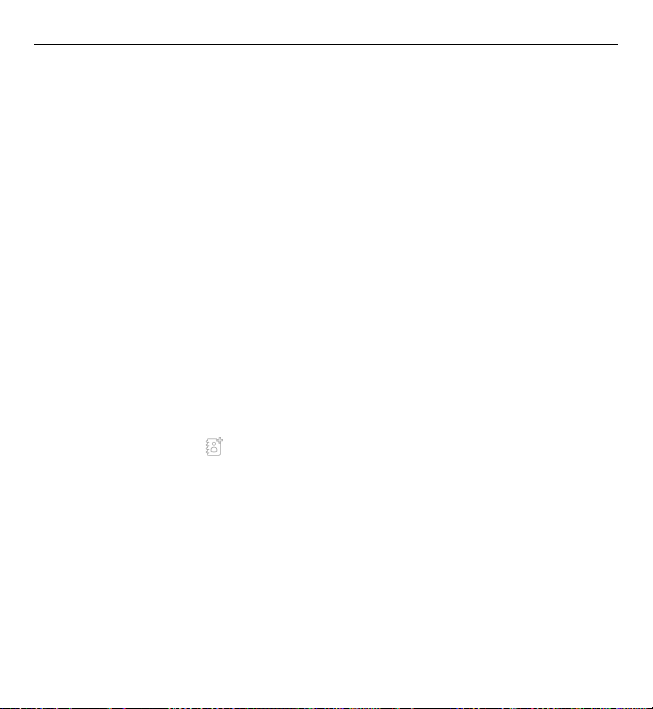
Хабарландыру 67
Тек сәйкес келетін қызметтері бар құрылғылар ғана мультимедиялық шағын
мәтіндерді алып орната алады. Қабылдаушы құрылғыға байланысты пайда
болатын хабар әртүрлі болуы мүмкін.
Провайдерден пошта хабарларының көлем шектеуін тексеріңіз. Пошта
серверінің көлем шектеуінен асатын пошта хабарын жіберуге әрекет етсеңіз,
хабар «Шығасын» қалтасында қалады және құрылғы кезеңді түрде қайта
жіберуге тырысады. Пошта жіберу деректер қосылымын қажет етеді, ал
поштаны қайта жіберуге қайта-қайта тырысу провайдердің ақы алуына әкелуі
мүмкін. «Шығыс» қалтасында мұндай хабарды жоюға немесе «Жобалар»
қалтасына жылжытуға болады.
Хабарлармен алмасу желі қызметтерін қажет етеді.
Мәтіндік немесе мультимедиалық хабар жіберу
Новое сообщен. тармағын таңдаңыз.
Аудио немесе пошта хабарын жіберу
Функции > Новое сообщение тармағын таңдап, сәйкес опцияны таңдаңыз.
Контактілер тізімінен алушыларды немесе топтарды таңдау
Құралдар тақтасынан
Нөмірді немесе пошта мекенжайын қолмен енгізу
Кому өрісін түртіңіз.
Пошта немесе мультимедиалық хабардың тақырыбын енгізу
Оны Тема өрісінде енгізіңіз, . Тема өрісі көрінбесе, көрінетін өрістерді өзгерту
үшін, Функции > Поля заголовка сбщ тармағын таңдаңыз.
Хабарды жазу
Хабар өрісін түртіңіз.
тармағын таңдаңыз.
Page 68
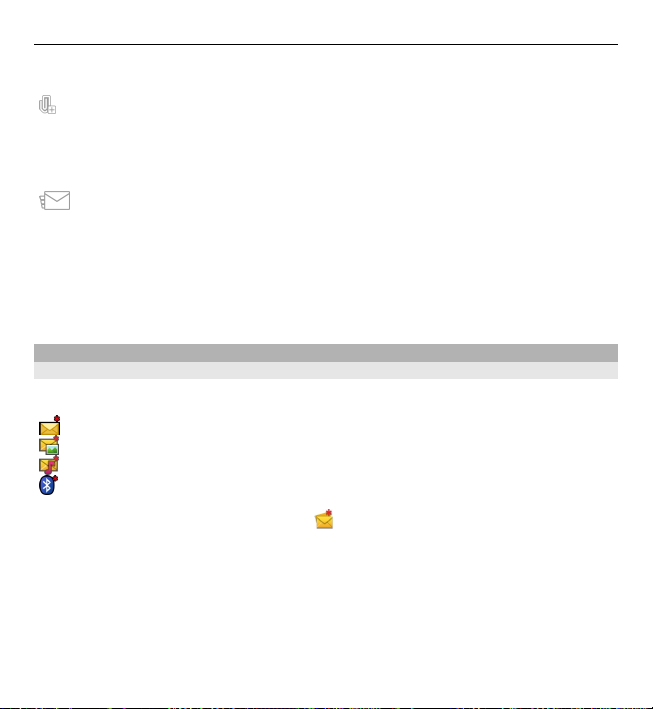
68 Хабарландыру
Хабарға немесе поштаға нысан қосу
тармағын және сәйкес мазмұн түрін таңдаңыз.
Кірістірілетін мазмұнға байланысты хабар түрі мультимедиалық хабарға
өзгеруі мүмкін.
Хабарды немесе поштаны жіберу
тармағын таңдаңыз немесе қоңырау түймесін басыңыз.
Сіздің құрылғыңыз бір хабарламаға арналған шектеу бойынша мәтін
хабарламаларын қолдайды. Ұзынырақ хабарламалар екі немесе одан да көп
хабарламалар түрінде жіберіледі. Сіздің қызмет көрсетушіңіз тиісті ақы алуы
мүмкін. Екпінді таңбалар, басқа белгілер немесе кейбір тіл опциялары көбірек
орын алып, бір хабармен жіберілетін таңбалардың санын шектейді.
«Хабарлар» ішіндегі кіріс қалтасы
Хабарлар алу
Меню > Сообщения және Входящие тармағын таңдаңыз.
Оқылмаған мәтіндік хабар
Оқылмаған мультимедиалық хабар
Оқылмаған дыбыстық хабар
Bluetooth арқылы алынған деректер
Хабар алынғанда, бастапқы экранда және 1 новое сообщение көрсетіледі.
Хабарды бастапқы экраннан ашу
Показать тармағын таңдаңыз.
Хабарды Входящие қалтасынан ашу
Хабарды таңдаңыз.
Page 69

Хабарландыру 69
Алынған хабарға жауап беру
Функции > Ответить тармағын таңдаңыз.
Мультимедиалық хабарлар
Меню > Сообщения тармағын таңдаңыз.
Маңызды: Хабарды ашқандағы ескертулер. Хабардың құрамындағы
зиянды қамтамасыз ету бағдарламалары немесе басқа да зиянды әрекеттер
құрылғыңызды немесе компьютеріңізді зақымдауы мүмкін.
Мультимедиалық хабарларды шығару
Функции > Загрузить тармағын таңдаңыз. Хабарды құрылғыға шығару үшін,
пакеттік деректер байланысы ашылады. Мультимедиалық хабар алмасу
орталығында күтіп тұрған мультимедиалық хабар бар екені ескертілуі мүмкін.
Мультимедиалық хабарды ашқанда (
мүмкін.
көрсетеді.
Дыбыстық немесе бейне клипті ойнату
Көрсеткішті таңдаңыз.
Мультимедиалық хабарға қосылған медиа нысандарын көріңіз.
Функции > Объекты тармағын таңдаңыз.
Хабарда мультимедиалық презентация болса,
Презентацияны ойнату
Көрсеткішті таңдаңыз.
дыбыстық клип бар екенін көрсетеді. бейне клип бар екенін
), суретті және хабарды көруіңіз
көрсетіледі.
Page 70
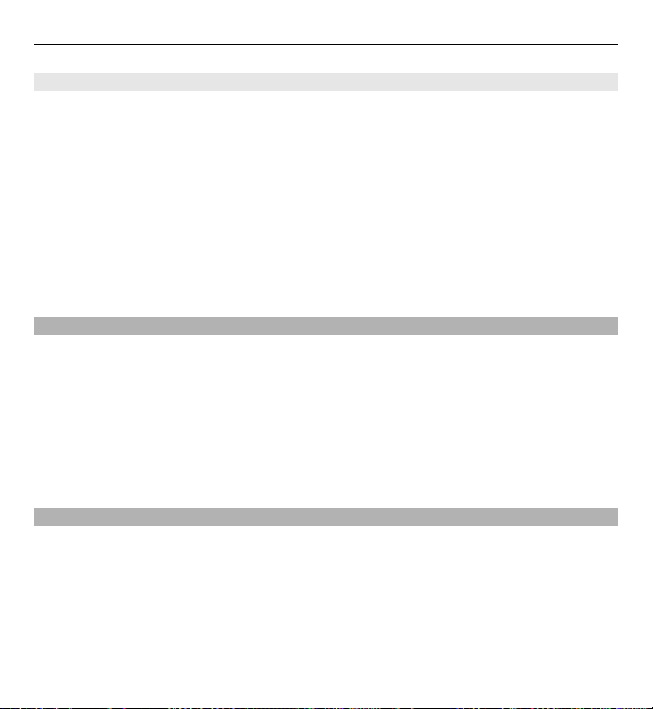
70 Хабарландыру
Деректер, параметрлер және веб-қызмет хабарлары
Құрылғыңыз бизнес карталар, қоңырау үндері, оператор логотиптері, күнтізбе
мәліметтері және электрондық пошта ескертулері сияқты деректерді
қамтитын хабарлардың алуан түрін қабылдай алады. Параметрлерді
конфигурация хабары түрінде қызмет провайдерінен алуға да болады.
Хабардағы деректерді сақтау
Функции тармағын және тиісті опцияны таңдаңыз.
Интернет қызметтік хабарлары - кейде құрамында мәтіндік хабар немесе
сілтеме болатын ескертулер (мысалы, жаңалықтардың тақырыптары).
Пайдалану және жазылу үшін, қызмет провайдеріне хабарласыңыз.
Электрондық поштаны теңшеу
Электрондық поштаны теңшеу үшін, Меню > Сообщения және Почтовый
ящик пәрменін таңдаңыз.
Бірнеше электрондық пошта тіркелгісін орнатуға болады, мысалы, жеке
электрондық пошта тіркелгісі және қауымдық электрондық пошта тіркелгісі.
Электрондық пошта тіркелгісін бастапқы экраннан орнату үшін сәйкес
қондырманы таңдаңыз я болмаса электрондық пошта тіркелгісін орнату үшін,
Меню > Приложен. > Маст. нстр. пәрменін таңдаңыз.
Nokia Messaging
Nokia Messaging қызметі электрондық пошта мекенжайынан электрондық
хатты телефонға автоматты түрде тасымалдайды. Электрондық
хаттарыңызды жүріп келе жатып оқу, жауап беру және реттеу мүмкіндігін
береді. Nokia Messaging қызметі жеке электрондық пошталар үшін жиі
пайдаланылатын Интернеттегі электрондық пошта провайдерлерінің
бірқатарымен жұмыс жасайды.
Page 71

Хабарландыру 71
Nokia Messaging қызметіне ақы алынуы мүмкін. Алынатын ақы туралы
қосымша мәліметтерді қызмет провайдерінен немесе Nokia Messaging
қызмет орталығынан алыңыз.
Nokia Messaging қызметін желіңіз қолдау керек және ол барлық аймақтарда
істей бермеуі мүмкін.
Nokia Messaging қазір сынақ түрінде берілген.
Nokia messaging қолданбасын орнатыңыз.
1 Меню > Приложен. > Маст. нстр. тармағын таңдаңыз.
2 Параметрлер шеберін алғаш рет ашқанда, оператор параметрлерінен
кейін электрондық пошта параметрлерін көрсету ұсынысы жасалады.
Параметрлер шеберін бұрын пайдаланған болсаңыз, Настройка эл/п
параметрін таңдаңыз.
3 Электрондық пошта параметрлерін орнатқанда, дисплейдегі ақпаратты
оқып, Начать тармағын таңдаңыз.
4 Nokia Messaging қолданбасын орнатуды қабылдаңыз.
5 Электрондық пошта есептік жазбаңыздың мәліметтерін енгізіңіз.
Nokia Messaging қолданбасы Меню > Приложен. ішінде орнатылады.
Қосымша ақпарат алу үшін, www.email.nokia.com веб-торабын қараңыз.
Пошта жәшігі
Электрондық пошта параметрлерін анықтау
Меню > Сообщения және Почтовый ящик тармағын таңдаңыз.
Интернетті пайдалану үшін, құрылғыда жарамды Интернетке кіру нүктесін
(IAP) және электрондық пошта параметрлерін анықтау керек.
Жеке электрондық пошта жазбаңыз болуы керек. Қашықтағы пошта жәшігі
мен Интернет провайдері (іISP) берген нұсқауларды орындаңыз.
Page 72
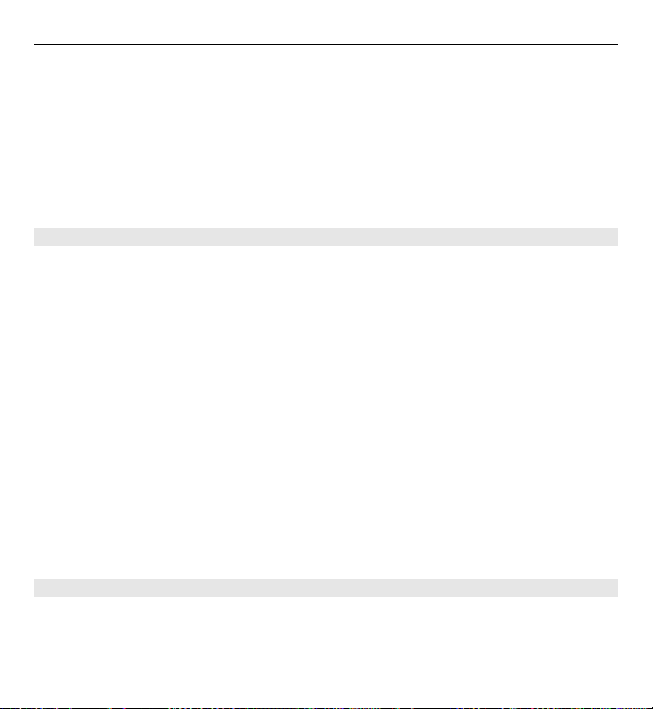
72 Хабарландыру
Электрондық пошта жазбасын орнатпаған болып Сообщения > Почтовый
ящик параметрін таңдасаңыз, оны орнату сұралады. Пошта жәшігінің
нұсқауларымен электрондық пошта параметрлерін анықтауды бастау үшін,
Начать түймесін басыңыз.
Жаңа пошта жәшігін жасағанда, оған берілетін атау «Хабарлар» басты
көрінісіндегі «Пошта жәшігі» атауын ауыстырады. Ең көбі алты пошта жәшігін
жасауға болады.
Пошта жәшігін ашу
Меню > Сообщения тармағын және пошта жәшігін таңдаңыз.
Пошта жәшігін ашқанда, құрылғы пошта жәшігіне қосылу керектігін сұрайды.
Пошта жәшігіне қосылу және жаңа электрондық пошта тақырыптары мен
хабарларын шығарып алу
Да тармағын таңдаңыз. Хабарларды желіде көргенде, қашықтағы пошта
жәшігіне деректер қосылымы арқылы тұрақты түрде қосулы боласыз.
Бұрын шығарылған электрондық пошта хабарларын желіден тыс көру
Нет тармағын таңдаңыз.
Жаңа электронды пошта хабарын жасау
Функции > Новое сообщение > Электронная почта дегенді таңдаңыз.
Қашықтағы пошта жәшігінің деректер қосылымын жабу
Функции > Разъединить дегенді таңдаңыз.
Электрондық пошта хабарларын шығарып алу
Меню > Сообщения тармағын және пошта жәшігін таңдаңыз.
Желіден тыс болсаңыз, қашықтағы пошта жәшігіне байланысты ашу үшін,
Функции > Установить связь опциясын таңдаңыз.
Page 73

Хабарландыру 73
Маңызды: Хабарды ашқандағы ескертулер. Хабардың құрамындағы
зиянды қамтамасыз ету бағдарламалары немесе басқа да зиянды әрекеттер
құрылғыңызды немесе компьютеріңізді зақымдауы мүмкін.
Қашықтағы пошта жәшігіне қосулы болғанда хабарларды шығарып алу
Барлық жаңа хабарларды шығарып алу үшін Функции > Получить почту >
Новую тармағын, тек таңдалған хабарларды шығарып алу үшін Выбранную
тармағын немесе пошта жәшігінен барлық хабарларды шығарып алу үшін
Всю опциясын таңдаңыз.
Хабарларды шығарып алуды тоқтату үшін, Отмена тармағын таңдаңыз.
Байланысты ажырату және электрондық пошта хабарларын желіден тыс көру
Функции > Разъединить дегенді таңдаңыз.
Электрондық пошта хабарын желіден тыс ашу
Электрондық пошта хабарын ашу үшін оны таңдаңыз. Электрондық пошта
хабары шығарылмаған және сіз желіден тыс болсаңыз, бұл хабарды пошта
жәшігінен шығарып алу керектігі сұралады.
Электрондық пошта қосымшаларын көру
Хабарды ашып,
құрылғыға шығарылып алынбаған болса, Функции > Загрузить тармағын
таңдаңыз.
Электрондық пошта хабарларын автоматты түрде шығарып алу
Функции > Параметры эл. почты > Автозагрузка дегенді таңдаңыз.
Құрылғыны электрондық пошта хабарларын автоматты түрде шығарып алуға
орнату провайдер желісі арқылы үлкен көлемдегі деректердің
тасымалдануын талап етуі мүмкін. Мәлімет тасымалы жайындағы ақпаратты
өзіңіздің қызмет көрсетушіңізбен байланысу арқылы алыңыз.
деп көрсетілген қосымша өрісін таңдаңыз. Қосымша
Page 74

74 Хабарландыру
Электрондық пошта хабарларын жою
Меню > Сообщения тармағын және пошта жәшігін таңдаңыз.
Электрондық пошта мазмұнын тек құрылғыдан жою
Функции > Удалить > Телефона дегенді таңдаңыз. Электрондық пошта
хабары қашықтағы пошта жәшігінен жойылмайды.
Құрылғы қашықтағы пошта жәшігіндегі электрондық пошта тақырыптарының
көшірмесін көрсетеді. Хабардың мазмұны жойылса, оның тақырыбы
құрылғыда сақталады. Сондай-ақ, тақырыпты да жою керек болса, хабарды
құрылғыдан және қашықтағы пошта жәшігінен жою кезінде серверге
қосылуыңыз керек. Серверге қосулы болмасаңыз, тақырып құрылғыдан
қашықтағы пошта жәшігіне күйді жаңарту үшін қайта қосылғанда жойылады.
Электрондық пошта хабарын құрылғыдан және қашықтағы пошта жәшігінен
жою
Функции > Удалить > Телефона и сервера дегенді таңдаңыз.
Құрылғыдан және серверден жою үшін белгіленген электрондық пошта
хабарының жойылуын опциясы арқылы болдырмау
Функции > Восстановить дегенді таңдаңыз.
Пошта жәшігімен байланысты ажырату
Желіде болғанда, қашықтағы пошта жәшігімен дерек байланысын аяқтау
үшін, Функции > Разъединить тармағын таңдаңыз.
Mail for Exchange
Mail for Exchange қолданбасымен жұмыс электрондық пошталарын құрылғыға
қабылдауға болады. Электрондық пошталарды оқып, оларға жауап беруге,
үйлесімді тіркемелерді қарап, өңдеуге, күнтізбе мәліметтерін қарауға,
Page 75

Хабарландыру 75
жиналыс шақыруларын, кестедегі жиналыстарды қабылдап, жауап беруге
және контакт мәліметтерін қарауға, қосуға және өңдеуге болады.
ActiveSync
Mail for Exchange дегенді қолдану PIM мәліметтерін әуе бойынша Nokia
құрылғысы мен рұқсат етілген Microsoft Exchange серверінің арасында
үндестіруге шектелген.
Mail for Exchange қолданбасын, егер компанияда Microsoft Exchange Server
сервері бар болса ғана, орнатуға болады. Оған қоса, компанияның АТ
әкімшісінде тіркелгіге қосылған Mail for Exchange қолданбасы болуы қажет.
Mail for Exchange қолданбасын орнатпас бұрын, келесілердің барлығын
тексеріңіз:
• Корпоративтік электрондық поштасының ID
• Кеңсе желісінің пайдаланушы аты
• Кеңсе желісінің құпия сөзі
• Желі домен аты (компанияның АТ бөлімімен байланысыңыз)
• Mail for Exchange сервер атауы (компанияның АТ бөлімімен
байланысыңыз)
Компанияның Mail for Exchange сервер теңшеліміне байланысты сол тізімге
қоса басқа да мәліметтерді енгізу қажет болуы мүмкін. Егер дұрыс мәліметті
білмесеңіз, компанияның АТ бөлімімен байланысыңыз.
Mail for Exchange бағдарламасымен кілттеу кодын пайдалану міндетті болуы
мүмкін. Құрылғының әдепкі коды - 12345, бірақ компанияның АТ әкімшісі сізге
пайдалануға басқа біреуін жасап бере алады.
Mail for Exchange профиліне және параметрлеріне Хабарлар
параметрлерінде қатынауға және өзгертуге болады.
Page 76

76 Хабарландыру
SIM картасындағы хабарларды көру
SIM картасына сақталған хабарларды көруге болады.
Меню > Сообщения және Функции > Сообщ. на SIM тармағын таңдаңыз.
SIM картасындағы хабарларды көру үшін, оларды құрылғыдағы қалтаға
көшіріп алу керек.
1 Хабарларды белгілеңіз. Функции > Отметить/Снять > Отметить немесе
Отметить все тармағын таңдаңыз.
2 Қалталар тізімін ашыңыз. Функции > Скопировать тармағын таңдаңыз.
3 Көшірілетін қалтаны таңдаңыз.
4 Хабарларды көру үшін, қалтаны ашыңыз.
Ұялы тарату хабарлары
Ұялы тарату (желі қызметі) қызмет провайдерінен ауа райы немесе жолдағы
кептеліс жағдайы сияқты әртүрлі тақырып бойынша хабарлар алу мүмкіндігін
береді. Бар тақырыптарды және тиісті тақырып нөмірлерін қызмет
провайдерінен алыңыз. Қызмет барлық аймақтарда істей бермеуі
мүмкін.Ұялы тарату хабарлары 3G желілерінде алынбайды. Пакеттік
деректер байланысы ұялы тарату хабарларының алынуына кедергі жасауы
мүмкін.
Меню > Сообщения және Функции > Сообщения БС тармағын таңдаңыз.
Қызметтік пәрмендер
Қызметтік пәрмендермен (желі қызметі) қызмет провайдеріне желілік
қызметтерге арналған белсендіру пәрмендері сияқты қызметтік
сұраныстарды (USSD пәрмендері деп те аталады) теріп, жіберу мүмкіндігін
береді. Бұл қызмет барлық аймақтарда бола бермеуі мүмкін.
Меню > Сообщения және Функции > Служебные команды тармағын
таңдаңыз.
Page 77

Хабарландыру 77
Хабарлар баптаулары
Параметрлер құрылғыда алдын ала теңшелген болуы мүмкін немесе оларды
хабармен алуыңыз мүмкін. Параметрлерді қолмен енгізу үшін Необходимо
задать немесе жұлдызшамен белгіленген барлық.өрістерді толтырыңыз.
Кейбір немесе барлық хабарлар орталықтар немесе қатынау орындары
құрылғыда қызмет провайдері арқылы алдын орнатылған болуы мүмкін және
оларды өзгерте алмауыңыз, өңдей алмауыңыз немесе жоя алмауыңыз
мүмкін.
Мәтіндік хабар параметрлері
Меню > Сообщения және Функции > Параметры > Сообщение SMS
тармағын таңдаңыз.
Төмендегілерінің бірін таңдаңыз:
Центры сообщений — Анықталған барлық мәтіндік хабар алмасу
орталықтарының тізімін көріңіз.
Текущий центр сбщ — Мәтіндік хабарларды жіберу үшін пайдаланылатын
хабар алмасу орталығын таңдаңыз.
Кодировка символов — Таңбаларды түрлендіру қызметін, пайда болғанда,
басқа шифрлау жүйесіне қолдану үшін Сокр. поддержка параметрін
таңдаңыз.
Отчет о приеме — Жіберілген мәтіндік хабарлардың жеткізілу есебін жіберу
туралы желіге жасалған сұраныс (желілік қызмет).
Период доставки — Бірінші рет жіберілмегенде, хабар алмасу орталығы
хабарды қанша уақыт бойы қайта жіберіп тұру керек екенін таңдаңыз (желі
қызметі). Хабар бұл уақытта жіберілмесе, ол хабар алмасу орталығынан
жойылады.
Передать в формате — Хабар алмасу орталығының мәтіндік хабарларды
осы басқа пішімдерге түрлендіретінін немесе түрлендірмейтінін қызмет
провайдерінен біліңіз.
Предпочтит. подключ. — Пайдаланылатын байланысты таңдаңыз.
Page 78

78 Хабарландыру
Отв. через тот же центр — Хабарларға жауап бергенде, сол мәтіндік хабар
алмасу орталығының нөмірі сақталу керек (желі қызметі).
Мультимедиалық хабар параметрлері
Меню > Сообщения және Функции > Параметры > Сообщение MMS
тармағын таңдаңыз.
Төмендегілерінің бірін таңдаңыз:
Размер изображения — Мультимедиалық хабардағы сурет көлемін
анықтайды.
Режим создания MMS — С предупреждением параметрін таңдасаңыз,
алушыда қолдауы жоқ хабарды жіберуге әрекет жасағанда, құрылғы мұны
ескертеді. Ограниченный параметрін таңдасаңыз, құрылғы қолдауы жоқ
хабарды жіберуден сақтайды. Хабарларға мазмұнды ескертулерсіз қосу үшін,
Без ограничений параметрін таңдаңыз.
Текущая точка доступа — Қалаулы байланыс ретінде пайдаланылатын кіру
нүктесін таңдаңыз.
Прием MMS — Мүмкін болса, хабарларды алу жолын таңдаңыз. Хабарларды
автоматты түрде үй желісінен алу үшін, Авт. в домаш. сети параметрін
таңдаңыз. Үй желісінен тыс болғанда, мультимедиалық хабар алмасу
орталығынан шығаруды күтіп тұрған хабар бар екені ескертіледі. Автоматич.
всегда параметрі таңдалса, құрылғы үй желісіндегі және одан тыс
хабарларды шығару үшін, автоматты түрде белсенді пакеттік деректер
байланысын орнатады. Мультимедиалық хабарларды хабар алмасу
орталығынан қолмен шығару үшін Вручную, ал мультимедиалық хабарлар
мүлде алынбау үшін Откл. параметрін таңдаңыз. Автоматты шығару
функциясы барлық аймақтарда бола бермеуі мүмкін.
Разреш. анонимн. сбщ — Аноним жіберушілерден келген хабарларды
қабылдамай тастайды.
Прием объявлений — Мультимедиалық хабар түріндегі жарнамаларды
қабылдайды (желі қызметі).
Page 79

Хабарландыру 79
Прием отчетов — Жіберілген хабарлардың күйлерін журналда көрсетеді
(желі қызметі).
Без отчета — Құрылғы алынған хабарлар туралы жеткізу есептерін
жібермейтін болады.
Период доставки — Бірінші рет жіберілмегенде, хабар алмасу орталығы
хабарды қанша уақыт бойы қайта жіберіп тұру керек екенін таңдаңыз (желі
қызметі). Хабар бұл уақытта жіберілмесе, ол хабар алмасу орталығынан
жойылады.
Жіберілген хабардың алынғаны немесе оқылғаны көрсетілу үшін, құрылғыға
желі қолдауы қажет. Желіге және басқа жағдайларға байланысты, бұл
ақпаратқа әрдайым сенім арта беруге болмайды.
Пошта баптаулары
Пошта жәшіктерін басқару
Меню > Сообщения және Функции > Параметры > Электрон. почта
тармағын таңдаңыз.
Ээлектронды пошта хабарларын жіберу және алу үшін пайдаланылатын
пошта жәшігін таңдаңыз.
Текущий п/я тармағын және пошта жәшігін таңдаңыз.
Құрылғыдан пошта жәшігін және оның хабарларын жою
Почтовые ящики тармағын таңдап, керекті пошта жәшігіне өтіп, Функции >
Удалить опциясын таңдаңыз.
Жаңа пошта жәшігін жасау
Почтовые ящики > Функции > Новый почтовый ящик дегенді таңдаңыз. Жаңа
пошта жәшігіне берілетін атау «Хабарлар» басты көрінісіндегі «Пошта жәшігі»
атауын ауыстырады. Ең көбі алты пошта жәшігін жасауға болады.
Page 80

80 Хабарландыру
Байланыс параметрлерін, пайдаланушы параметрлерін, шығарып алу және
автоматты түрде шығарып алу параметрлерін өзгерту
Почтовые ящики тармағын және пошта жәшігін таңдаңыз.
Ovi Contacts
Ovi контактілері туралы
Ovi контактілері көмегімен жақындарыңызбен байланысыңыз және Ovi
қауымдастығында жаңа достар табыңыз. Орналасқан жеріңіз туралы
достарыңызбен бөлісіп, олардың жаңалықтарын біліп отырыңыз.
Контактілердің сақтық көшірмесін құрылғыдан Ovi контактілеріне сақтауға
болады.
Ovi контактілерін пайдалану үшін www.ovi.com веб-торабына кіріңіз.
Ovi контактілерін қолдануды бастау
Контакты тармағын таңдап, Ovi қосымша бетін ашыңыз.
Ovi контактілері қызметі Ovi қызметінің бір бөлігі болып табылады және бірдей
есептік жазба ақпаратын қолданады.
Ovi және оның қызметтерімен енді танысқан болсаңыз, Ovi контактілері
қолданбасын пайдалану үшін, Nokia тіркелгісін жасау арқылы Ovi қызметіне
тіркелу керек.
Nokia тіркелгісін жасау
1 Чат Ovi тармағын таңдап, нұсқау берілгенде, Интернетке қосылыңыз.
2 Қажетті ақпаратты енгізіңіз.
3 Менің профилім көрінісінде профиль ақпаратын енгізіңіз. Ат және
фамилия міндетті түрде енгізілетін мәліметтер болып табылады.
4 Готово тармағын таңдаңыз.
Page 81

Хабарландыру 81
Ovi қызметіне компьютер немесе қалта құрылғысы арқылы тіркелген
болсаңыз, сол есептік жазба ақпаратын қолданып, Ovi контактілері қызметін
қолдануды бастауға болады.
Ovi контактілері қызметіне кіру және қызметті іске қосу
Чат Ovi тармағын таңдап, пайдаланушы атын және құпия сөзді енгізіңіз.
Ovi контактілері қызметіне профиль ақпараты әлі берілмеген болса,
ақпаратты енгізіп, Готово тармағын таңдаңыз. Ат және фамилия міндетті
түрде енгізілетін мәліметтер болып табылады.
Қызметпен байланысу
Меню > Контакты тармағын таңдап, Ovi қосымша бетін ашыңыз.
Ovi контактілерімен байланысу
Войти в сеть тармағын, одан кейін байланыс әдісін таңдаңыз. Қол жетімді
болса, сымсыз LAN (WLAN) байланысын пайдаланыңыз.
Байланысты болдырмау
Функции > Отмен. подключение тармағын таңдаңыз.
Пакеттік деректер байланысы үшін қосымша деректер тасымалы ақысы
төленуі мүмкін. Баға туралы мәліметтерді алу үшін, желі провайдеріне
хабарласыңыз.
Войти в сеть > Функции тармағы мен мыналардың бірін таңдаңыз:
Выбрать — Элементті таңдаңыз.
Войти в сеть — Желіден тыс болғанда қызметпен байланысу.
Мой профиль — Профиль ақпаратын өңдеу.
Рекомендовать другу — Ovi контактілеріне қосылатын контактіні шақыру.
Шақыру мәтіндік хабар ретінде жіберілді.
Настройки — Ovi контактілер параметрлерін өзгерту.
Page 82
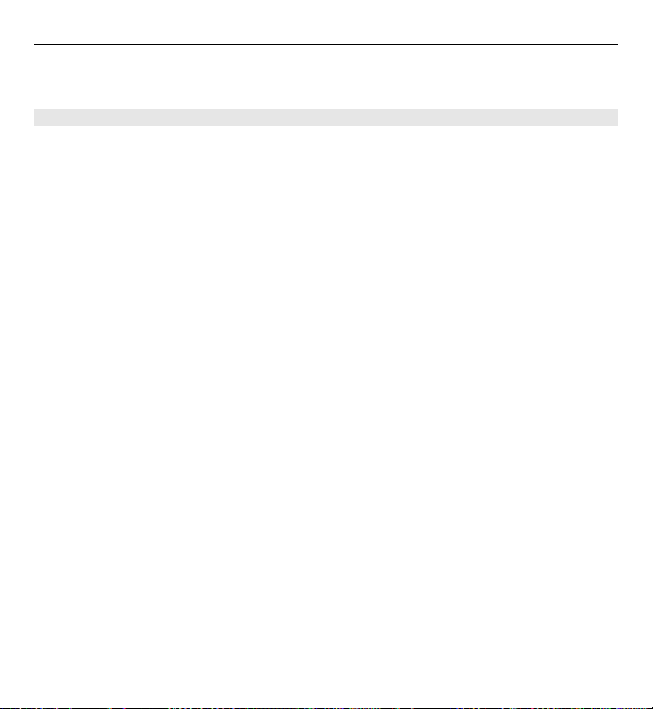
82 Хабарландыру
Қолдануға болатын опциялар әр түрлі болуы мүмкін.
Профильді жасау және өңдеу
Профиль мәліметін өңдеу
Мой профиль тармағын таңдаңыз.
Ovi контактілеріндегі достардың профильдерін көру
Досты және Функции > Профиль тармағын таңдаңыз.
Профиліңіз туралы ақпарат Ovi контактілеріне көрінеді. Басқа Ovi
контактілерін пайдаланушыларға, мысалы, іздеу барысында тек төмендегі
мәліметтер ғана көрсетіледі: аты-жөні. Құпиялылық параметрлерін өзгерту
үшін, Ovi қызметіне компьютер арқылы кіріп, Nokia тіркелгісіне кіріңіз.
Профиль суретін өзгерту
Профиль суретін және Выбр. существ. изобр. тармағын, одан кейін жаңа
суретті таңдаңыз. Сонымен қатар, ағымдағы профильді өңдеуге немесе алып
тастауға не жаңасын түсіруге болады.
Қолдың бостығын өзгерту
Әдепкі параметр бойынша, қол бостығы Доступен күйіне орнатылады.
Қолдың бостығын өзгерту үшін, белгішені таңдаңыз.
Достарға қазір не істеп жатқаныңызды айту
Чем вы заняты? тармағын таңдап, мәтінді жолаққа енгізіңіз.
Достарға қазір тыңдап жатқан музыка мәліметін көрсету
Текущая запись тармағын таңдаңыз. Оны орындау үшін, қазір ойнатылып
жатқан нәрсе туралы ақпаратты бар болу параметрлерінде бөлісуге м үмк інд ік
беруіңіз керек.
Page 83
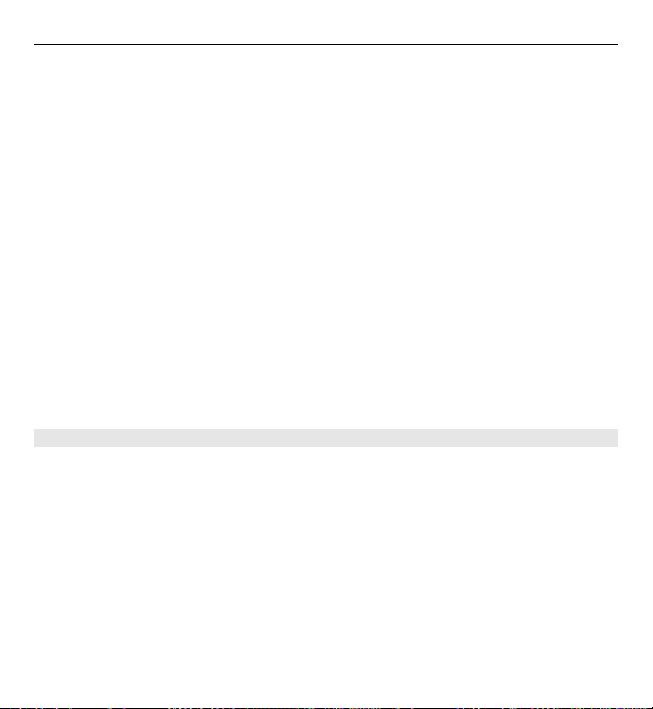
Хабарландыру 83
Контакт мәліметін өңдеу
Жолақты таңдап, мәтінді енгізіңіз.
«Жеке профиль» көрінісінде Функции тармағын және төмендегілерінің бірін
таңдаңыз:
Редактировать текст — Мәтінді қиып алу, көшіру немесе қою.
Изменить — Күйді өзгертіңіз (күй жолағы таңдалғанда).
Включить — Орын туралы ақпаратты немесе ойнатылу туралы ақпаратты
достарыңызға кеңінен таратуды бастаңыз (екі жол таңдалғанда).
Отменить изменения — Профиль көрінісінде жасалған өзгерістерді
болдырмаңыз.
Ред. располож. для обм. — Достарға кеңінен таратылатын бағдарларды
таңдаңыз (Мое расположение жолағы таңдалғанда).
Отключить обмен — Орын туралы ақпаратты достарға кеңінен таратуды
тоқтатыңыз (Мое расположение жолағы таңдалғанда).
Қолдануға болатын опциялар әртүрлі болуы мүмкін.
Орныңызды достарыңызға тарату
Орныңызды тарату үшін болу параметрлерінде бағдарларды жасап, оларды
ортақ пайдалануға рұқсат ету керек. Досыңыздан орын туралы ақпаратты алу
үш ін сі зде Карта ла р қолданбасы болуы керек. Орын туралы ақпаратты жіберу
және алу үшін Карталар және Орналасқан жерді табу қолданбаларының екеуі
де қажет.
1 Мое расположение таңдаңыз. Орныңыз белгісіз болса, Мое
расположение > Добав. текущее распол. тармағына өтіңіз.
2 Орынның атауын енгізіңіз. Орын достарыңызға таратылады және
бағдарлар тізіміңізге қосылады.
Page 84
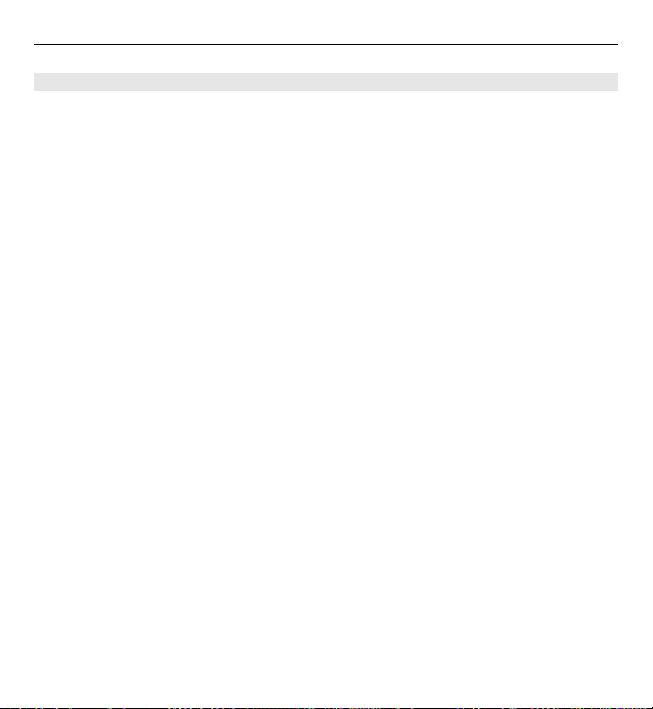
84 Хабарландыру
Достар тауып, қосу
Функции > Пригласить друга тармағын таңдаңыз.
Дос іздеу
Достар із деу жо лына д ос аты н енгі зіп, і здеу б елгіш есін таңдаңыз . Досты ұялы
телефон нөмірі мен электрондық пошта мекенжайы негізінде іздеу мүмкін
емес.
Іздеу нәтижелерін шолу
Следующие результ. немесе Предыдущ. результ. опциясын таңдаңыз.
Жаңа іздеуді бастау
Новый поиск тармағын таңдаңыз.
Ізделген достар табылмаса, олардың Ovi мүшелері ретінде тіркелмегені
немесе олар іздегендер үшін көрінбеу параметрін таңдаған. Қажет болғанда,
достарды Ovi контактілері тобына шақыру үшін, оларға мәтінді хабар
жіберіңіз.
Ovi контактілеріне қосылу туралы шақыру жіберу
Выберите службу: тармағын, одан кейін достар пайдаланатын қызметті
таңдаңыз. Достың пайдаланушы атын енгізіп, жіберу белгішесін таңдаңыз.
Функции тармағы мен мыналардың бірін таңдаңыз:
Выбрать — Элемент таңдаңыз.
Открыть — Элементті ашыңыз.
Пригласить как друга — Контактіге шақыру жіберіңіз.
Показать профиль — Контактінің профайлын қараңыз.
Обновить приглашение — Ұсынысты қабылдайтын досқа Ovi контактілеріне
қосылу туралы шақыру жіберіңіз.
Page 85
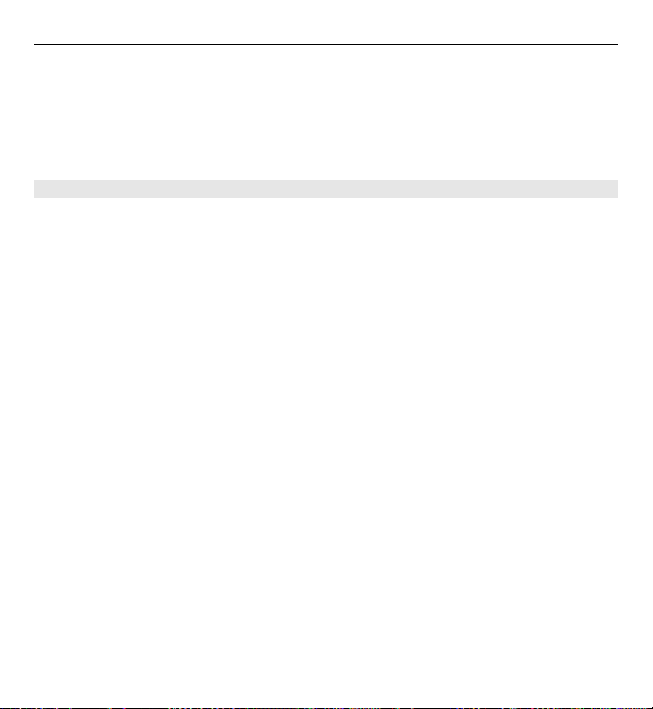
Хабарландыру 85
Поиск — Аты немесе оған қатысты кілт сөз енгізілген контактіні достар іздеу
жолында іздеңіз.
Редактировать текст — Мәтінді қиып алу, көшіру немесе қою.
Қолдануға болатын опциялар әр түрлі болуы мүмкін.
Достармен әңгімелесу
Досыңызбен әңгімелесуді бастау
Досты таңдаңыз.
Әңгімелесу хабарын жіберу
Хабар жолына мәтін енгізіп, жіберу белгішесін таңдаңыз.
Әңгімелесу көрінісінде Функции тармағын және төмендегілерінің бірін
таңдаңыз:
Отправить — Хабар жіберіңіз.
Отправить файл — Әңгімелесушіңізге сурет, бейне клип, дыбысты файл
немесе басқа файл жіберіңіз.
Отправ. мое располож. — Әңгімелесушіңізге орын туралы ақпарат жіберіңіз
(екі құрылғыда да қолдау көрсетілетін болса).
Добавить смайлик — Көңіл-күй белгішесін енгізіңіз.
Профиль — Достың мәліметтерін көріңіз.
Мой профиль — Бар болу күйін немесе профиль суретін таңдаңыз, хабарды
жекелендіріңіз және мәліметтеріңізді өзгертіңіз.
Редактировать текст — Мәтін көшіру және қою.
Завершить беседу — Белсенді әңгімелесуді аяқтаңыз.
Выйти из приложения — Барлық белсенді әңгімелесулерді аяқтап,
қолданбаны жабыңыз.
Қолдануға болатын опциялар әртүрлі болуы мүмкін.
Page 86

86 Хабарландыру
Досыңыздан орын туралы ақпарат алу үшін, сізде Maps қолданбасы болуы
керек. Орын туралы ақпарат жіберу және алу үшін, карталар қолданбасы да,
орналасқан жерді анықтау қолданбасы да қажет.
Кез келген файлды қабылдау үшін, сіз немесе алушы файлды
қабылдауларыңыз керек. Файл тасымалданып жатқанда жіберуді немесе
алуды болдырмау үшін, Отмена тармағын таңдаңыз.
Достың орналасқан жерін көріңіз.
Показ. на карте тармағын таңдаңыз.
Әңгімелесуді аяқтамай-ақ Ovi контактілері басты көрінісіне қайту
Назад тармағын таңдаңыз.
Әңгімелесуден телефон нөмірлерін қосу, қоңырау шалу немесе көшіру
Әңгімелесудегі телефон нөміріне өтіп, Функции тармағын және тиісті опцияны
таңдаңыз.
Бағдарларды өңдеу
Бағдарларды өңдеу үшін Бағдарлар көрінісінде Функции пәрменін және
мыналарды таңдаңыз:
Отметить/Снять отм. — Тізімде элементтерге құсбелгі қою немесе алу.
Редактировать — Бағдардың атауын және басқа сипаттарын өңдеу.
Новый ориентир — Ағымдағы орынның жаңа бағдарын жасау үшін картада
орынды таңдаңыз немесе мәліметтерді қолмен енгізіңіз.
Ovi Contacts параметрлері
Функции > Настройки және келесі параметрлерден таңдаңыз:
Учетная запись — Тіркелгі мәліметтеріне қатынасу және іздеуде басқаларға
көрінуіңізді анықтау.
Page 87
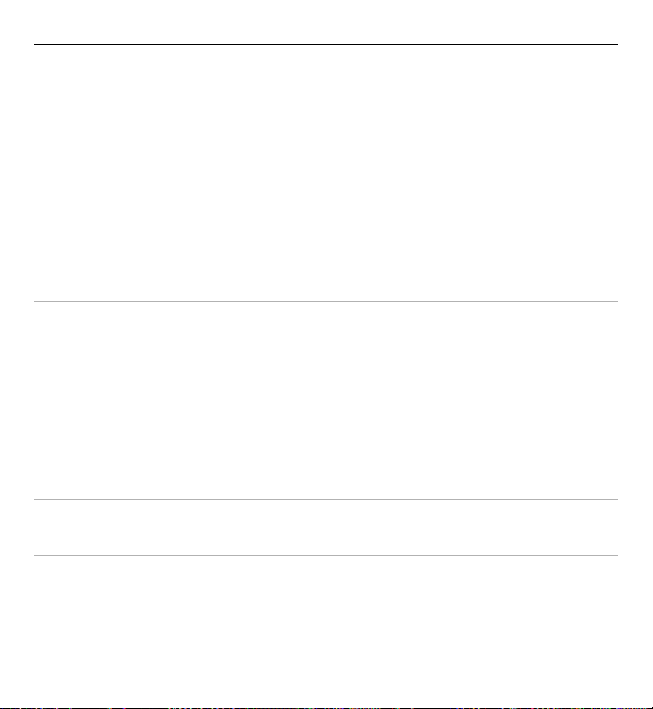
Хабарландыру 87
Присутствие — Достарыңызбен ағымдағы орныңызды бөлісу және оларға
телефон қоңырауын жасап жатқаныңызды көруге мүмкіндік беру (қоңырау
күйі).
Личные настройки — Ovi Contacts қолданбасын іске қосуға және оның
әуендеріне қатысты параметрлерді өзгерту және құрылғыны дос болуға
шақыруларды автоматты түрде қабылдауға орнату.
Подключение — Пайдаланылатын желі қосылымын таңдаңыз да, роуминг
ескертулерін іске қосыңыз.
Выйти из приложения — Барлық белсенді сөйлесулерді аяқтау және
қолданбаны жабу.
Nokia тіркелгісінің баптаулары
Функции > Настройки > Учетная запись таңдаңыз.
Тіркелгі мәліметтерін енгізу
Моя учетная запись тармағын таңдаңыз.
Іздеулердегі көрінушілікті анықтау
Моя учетная запись > Видимость при поиске тармағын таңдаңыз.
Көрінушілікті өзгерту үшін желіде болуыңыз керек.
Қатысу баптаулары
Функции > Настройки > Присутствие таңдаңыз.
Қатысу параметрлерін өзгерту
Мыналардың бірін таңдаңыз:
Показыв. мое располож. — Достарға орын туралы мәліметті көруге рұқсат
беріңіз.
Показ. текущую запись — Достарға ұялы құрылғыда қазір қандай музыка
тыңдап жатқаныңызды көруге рұқсат беріңіз.
Показыв. сост. вызова — Достарға қоңырау күйін көруге рұқсат беріңіз.
Page 88
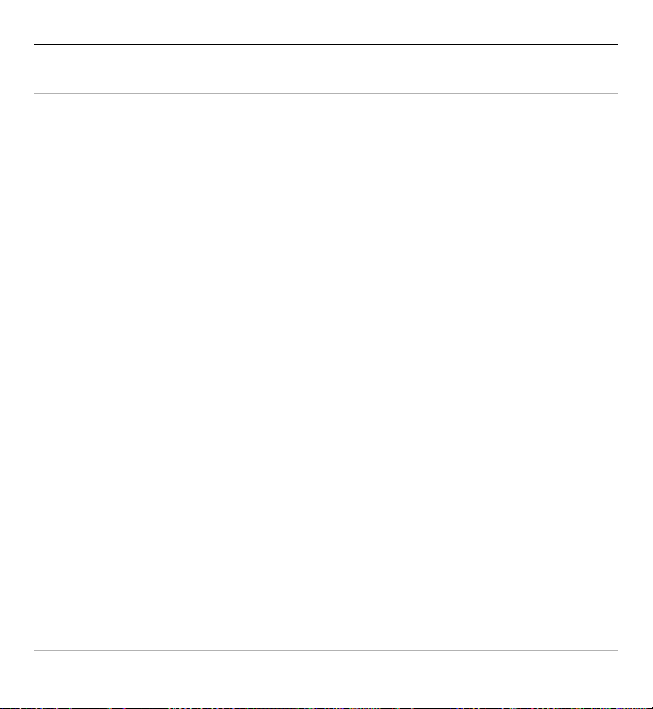
88 Хабарландыру
Орынды ортақ пайдалану
Показыв. мое располож. тармағы мен мыналардың бірін таңдаңыз:
Обмен разрешен — Достарға орын туралы мәліметтерді таңдалған
бағдарларда көруге рұқсат беріңіз.
Мои ориент. для обмена — Орын туралы мәліметтер достарға кеңінен
таратылатын бағдарларды таңдаңыз.
Интервал обновления — Ағымдағы орын туралы мәліметтерді тарату жиілігін
таңдаңыз.
Бағдарлар тізіміне орын қосу
Показыв. мое располож. > Мои ориент. для обмена > Функции > Новый
ориентир тармағын таңдаңыз.
Ағымдағы орынды бағдар ретінде қосу
Текущее положение тармағын таңдаңыз.
Орынды картадан шолу
Выбрать на карте тармағын таңдаңыз.
Бағдарды қолдап іздеу
Ввести вручную тармағын таңдаңыз.
Достармен ортақ пайдаланылатын орындарды таңдау
1 Показыв. мое располож. > Мои ориент. для обмена тармағын таңдаңыз.
2 Тізімнен бағдарларды таңдаңыз.
3 Тізімдегі элементтерді өңдеу, белгілеу және белгіні алу үшін, Функции
тармағын таңдаңыз. Параметрлердің орнатылуына қарай, таңдалған
орындардың біреуінде болғаныңызда, достар орныңызды көре алады.
Жекелендіру параметрлері
«Контактілер» қолданбасын ашып, Ovi қойындысын таңдаңыз.
Page 89
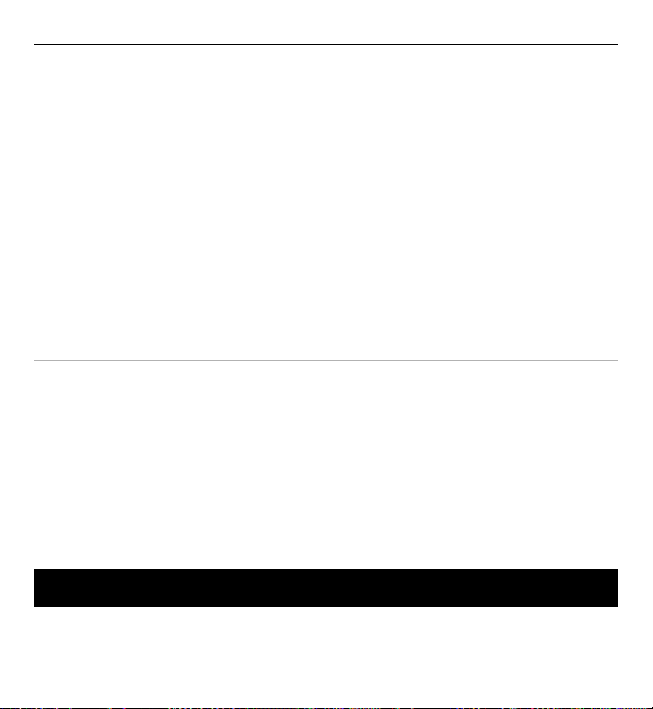
Құрылғыны дербестеу 89
Жекелендіру параметрлерін өзгерту үшін, Функции > Настройки > Личные
настройки тармағын таңдаңыз.
Төмендегілерінің бірін таңдаңыз:
Вход при запуске — Мобильді құрылғыны іске қосқан кезде Ovi қызметіндегі
«Контактілер» қолданбасына кіріңіз.
Автопр. пригл. дружбы — Достық шақыруларды автоматты түрде ескертусіз
қабылдаңыз.
Сигнал сообщения — Жаңа хабарлар үшін үн таңдаңыз.
Сигнал входа в сеть — Бір дос желіге кіргенде шығатын үнді таңдаңыз.
Значок на главн. экране — Ovi сілтемесі белгішесіндегі контактілерді
құрылғының басты экранына қосыңыз.
Байланыс баптаулары
Функции > Настройки > Подключение таңдаңыз.
Байланыс баптауларын өзгерту
Подключение к сети тармағын және қалаған байланысты таңдау. Құрылғы
байланысының баптауларында анықталған әдепкі байланысты пайдалану
үшін, Подключ. по умолч. тармағын таңдаңыз.
Құрылғыдағы үй желісі қол жетімді емес екенін хабарлау параметрін орнату
Құрылғы басқа желімен байланысуға әрекеттенгенде ескерту алу үшін,
Предупр. о роуминге > Включено тармағын таңдаңыз.
Құрылғыны дербестеу
Құрылғыны дербестеуді негізгі экранды, үндерді немесе тақырыптарды
өзгерту арқылы орындауға болады.
Page 90

90 Құрылғыны дербестеу
Құрылғының көрінісін өзгерту
Тақырыптарды пайдаланып артқы фон кескіні және негізгі мәзір көрінісі
сияқты дисплей көріністерін өзгертуге болады.
Меню > Параметры және Персональные > Темы тармағын таңдаңыз.
Тақырыпты алдын ала қарау
Обычные параметрін таңдап, тақырыпқа өтіңіз және бірнеше секунд күтіңіз.
Тақырыпты іске қосу
Функции > Установить тармағын таңдаңыз.
Негізгі мәзірдің көрінісін өзгерту
Меню тармағын таңдаңыз.
Басты экранның көрінісін өзгерту
Тема гл. экрана тармағын таңдаңыз.
Кескінді немесе слайд көрсетілімін басты экран артқы фоны ретінде орнату
Фон. рисунок > Изображение немесе Слайд-презентация тармағын
таңдаңыз.
Қоңырау қабылданғанда басты экранда көрсетіліп тұрған кескінді өзгерту
Изображ. выз. тармағын таңдаңыз.
Профильдер
Профильдерді әртүрлі оқиғалар, орталар және қоңырау шалушы топтары
үшін қоңырау әуендерін, хабар сигналдары және басқа дыбыстық
сигналдарды орнату және реттеу үшін пайдалануға болады. Таңдалған
профильдің аты бастапқы экранда көрсетіледі. Жалпы профиль
пайдаланылса, тек күн көрсетіледі.
Меню > Параметры және Персональные > Режимы тармағын таңдаңыз.
Page 91
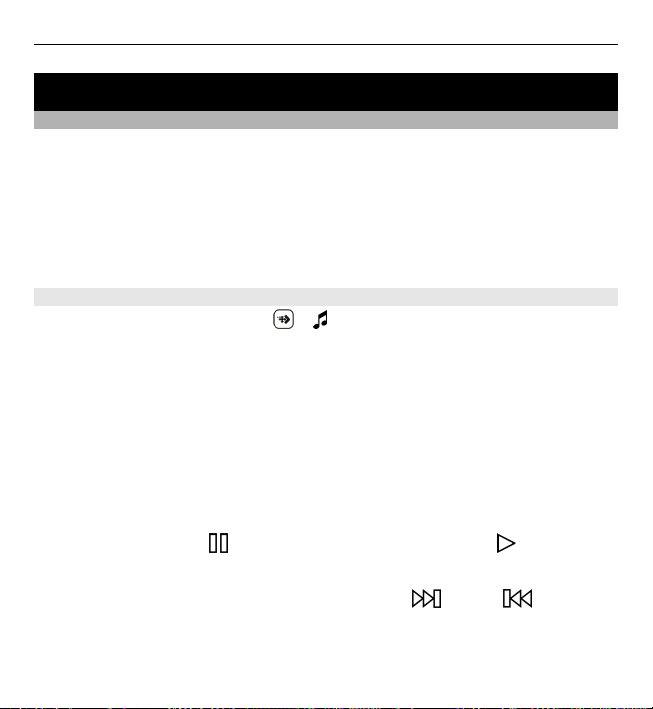
Музыка қалтасы 91
Музыка қалтасы
Музыка ойнатқышы
Музыка ойнатқыш AAC, AAC+, eAAC+, MP3 және WMA сияқты файл
пішімдерін қолдайды. Музыка ойнатқыш файл пішімінің барлық мүмкіндіктерін
немесе файл пішімдерінің барлық нұсқауларын қолдай бермеуі мүмкін.
Музыка ойнатқышты подкастілерді тыңдау үшін де пайдалануға болады.
Подкаст дегеніміз - дыбыс және бейне мазмұндарын ұялы құрылғылар мен
компьютерлерде ойнату үшін RSS немесе Atom технологияларымен
Интернет арқылы жіберу әдісі.
Әнді немесе подкассты ойнату
Музыка ойнатқышты ашу үшін,
Құрылғыда әндерді немесе подкасттарды жаңартқаннан кейін музыка және
подкаст кітапханаларын жаңарту қажет болуы мүмкін. Бар элементтерді
кітапханаға қосу үшін, Функции > Обновить фонотеку опциясын таңдаңыз.
Әнді немесе подкастты ойнату үшін:
1 Тыңдағыңыз келетін әнге немесе подкасттарға өту үшін, санаттарды
таңдаңыз.
2 Элементті ойнату үшін, оны тізімнен таңдаңыз.
> опциясын таңдаңыз.
Ойнатуды кідірту үшін
түртіңіз.
Тіз ілгері айналдыру немесе кері айналдыру үшін
түртіп, басып тұрыңыз.
пәрменін түртіңіз; жалғастыру үшін пәрменін
немесе пәрменін
Page 92

92 Музыка қалтасы
Келесі элементке өту үшін пәрменін түртіңіз. Элементтің басына оралу
үшін
басталғаннан кейін 2 секунд ішінде
Кездейсоқ ойнатуды (
пәрменін түртіңіз. Алдыңғы элементке өту үшін ән немесе подкаст
пәрменін қайтадан түртіңіз.
) қосу немесе өшіру үшін, Функции > В случайном
порядке опциясын таңдаңыз.
Ағымдық элементті (
), барлық элементтерді ( ) қайталау үшін немесе
қайталауды өшіру үшін, Функции > Повтор опциясын таңдаңыз.
Подкасттарды ойнатқанда кездейсоқ таңдау және қайталау автоматты түрде
өшіріледі.
Дыбысты реттеу үшін дыбыс түймесін басыңыз.
Page 93

Музыка қалтасы 93
Музыканы ойнатудың үнін өзгерту үшін, Функции > Эквалайзер опциясын
таңдаңыз.
Балансты және стерео суретті өзгерту үшін немесе төменгі дыбыстарды
жақсарту үшін, Функции > Параметры опциясын таңдаңыз.
Негізгі экранға оралу және ойнатқышты өңде ойнату үшін, аяқтау пернесін
басыңыз.
Ойнатқышты жабу үшін, Функции > Выйти опциясын таңдаңыз.
Ойнату тізімдері
> және Списки воспр. тармағын таңдаңыз.
Ойнату тізімінің егжей-тегжейін көру үшін, Функции > Инф. о списке воспр.
тармағын таңдаңыз.
Ойын тізімін құру
1 Функции > Новый список воспр. тармағын таңдаңыз.
2 Ойнату тізімінің атын енгізіп, OK тармағын таңдаңыз.
3 Әндерді қазір қосу үшін Да пәрменін таңдаңыз немесе әндерді кейінірек
қосу үшін, Нет тармағын таңдаңыз.
4 Да пәрменін таңдасаңыз, ойнату тізіміне қосу қажет әндерді таңдаңыз.
Элементтерді қосу үшін, Добавить пәрменін таңдаңыз.
Әнші атының астында әндер тізімін көрсету үшін, Разверн. пәрменін
таңдаңыз. Тізімді жасыру үшін, Свернуть пәрменін таңдаңыз.
5 Таңдауларды жасағаннан кейін Готово пәрменін таңдаңыз.
Ойнату тізімі құрылғының ортақ жадына сақталады.
Page 94

94 Музыка қалтасы
Қосымша әндерді кейінірек қосу үшін, ойнату тізімін көріп жатқанда
Функции > Добав. композиции тармағын таңдаңыз.
Ойнату тізіміне әндерді, альбомдарды, әншілерді, жанрларды және
композиторларды музыка мәзірінің басқа көріністерінен қосу үшін, элементті
және Функции > Добав. в список воспр. > Сохр. список воспр. тармағын
немесе Новый список воспр. пәрменін таңдаңыз.
Әнді ойнату тізімінен жою үшін, Функции > Удалить тармағын таңдаңыз.
Бұл әнді құрылғыдан жоймайды; бұл тек оны ойнату тізімінен жояды.
Ойнату тізіміндегі әндердің ретін өзгерту үшін, жылжыту қажет әнді таңдап,
Функции > Изменить порядок тармағын таңдаңыз.
Әнді алып, жаңа орынға қою үшін, қалаған орындағы әнді және Отпустить
пәрменін таңдаңыз.
Ойнату тізімінің ретін өзгертуді аяқтау үшін, Готово опциясын таңдаңыз.
Подкастілер
> және Подкасты тармағын таңдаңыз.
Подкаст эпизодтарының үш күйі бар: еш уақытта ойнамайтын, жартылай
ойнайтын және толық ойнайтын. Жартылай ойнайтын күй болса, келесі рет
ойнатылғанда, эпизод соңғы ойнату позициясынан басталады. Еш уақытта
ойнамайтын немесе толық ойнайтын күй болса, эпизод басынан бастап
ойнатылады.
Музыканы компьютерден тасымалдау
Музыканы мына әдістермен тасымалдауға болады:
• Құрылғыны компьютерде кез келген дерек файлдарын тасымалдауға
болатын жалпы жад құрылғысы ретінде көру үшін, үйлесімді USB
Page 95

Музыка қалтасы 95
деректер кабелі немесе Bluetooth байланыс мүмкіндігі арқылы байланыс
орнатыңыз. USB деректер кабелі жалғанса, байланыс режимінде
Накопитель опциясын таңдаңыз.
• Музыканы Windows Media Player ойнатқышымен қадамдастыру үшін,
үйлесімді USB деректер кабелін жалғап, байланыс режимі ретінде
Передача м-файлов параметрін таңдаңыз.
Әдепкі USB байланыс режимін өзгерту үшін, Меню > Параметры және
Связь > USB > Режим подключ. USB тармағын таңдаңыз.
Ovi Музыка
Ovi Музыка (желі қызметі) көмегімен музыканы іздеуге, сатып алуға және
құрылғыға жүктеуге болады.
Ovi Музыка қызметі ақырында Music store қызметін ауыстырады.
Меню > Музыка > Музыка Ovi тармағын таңдаңыз.
Музыканы жүктеу үшін, алдымен қызметке тіркелу керек.
Музыканы жүктеу кезінде қосымша шығындар болуы және деректердің үлкен
көлемі жіберілуі мүмкін (желілік қызмет). Деректердің жіберілуіне қанша ақы
алынатынын білу үшін, желілік қызмет провайдеріне хабарласыңыз.
Ovi Музыка қызметіне қатынасу үшін, құрылғыда жарамды кіру орны болуы
керек. Ovi Музыка қызметіне қосылғанда пайдаланылатын кіру орнын таңдау
сұралуы мүмкін.
Кіру орнын таңдау
Точка дост. по умолч. тармағын таңдаңыз.
Ovi Музыка параметрлерінің қол жетімділігі және көрінісі әр түрлі болуы
мүмкін. Сондай-ақ, параметрлер алдын ала анықталған және оларды өзгерту
Page 96
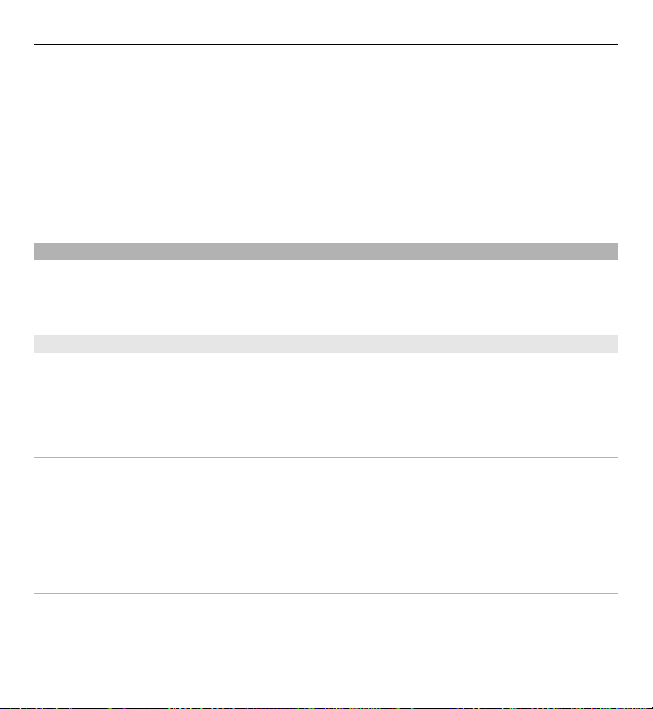
96 Музыка қалтасы
мүмкін емес болуы мүмкін. Ovi Музыка қызметін шолғанда, параметрлерді
өзгертуіңізге болады.
Ovi Музыка параметрлерін өзгерту
Функции > Настройки тармағын таңдаңыз.
Ovi Музыка қызметін кейбір елдерде немесе аймақтарда пайдалану мүмкін
емес.
Nokia Podcasting
Nokia Podcasting қолданбасының (желі қызметі) көмегімен подкасттарды
іздеуге, табуға, жазылуға және жүктеуге болады және құрылғының көмегімен
аудио және бейне подкасттарды ойнатуға, басқаруға және бөлісуге болады.
Подкаст параметрлері
Меню > Музыка > Подкастинг тармағын таңдаңыз.
Подкастіні пайдалануды бастау үшін, байланысты анықтап, параметрлерді
жүктеңіз.
Байланыс параметрлері
Функции > Настройки > Соединение және төмендегілерінің бірін таңдаңыз:
Станд. точка доступа — Интернетке байланысу үшін пайдаланылатын кіру
нүктесін таңдаңыз.
URL службы поиска — Подкастілерді іздеу функциясын пайдалану үшін,
подкастіні іздеу қызметінің веб-мекенжайын анықтаңыз.
Жүктеу параметрлері
Функции > Настройки > Загрузить және төмендегілерінің бірін таңдаңыз:
Сохранить на — Подкастілер сақталатын орынды анықтаңыз. Сақтау орнын
оңтайлы пайдалану үшін, жалпы жад құрылғысын пайдаланған жөн..
Page 97
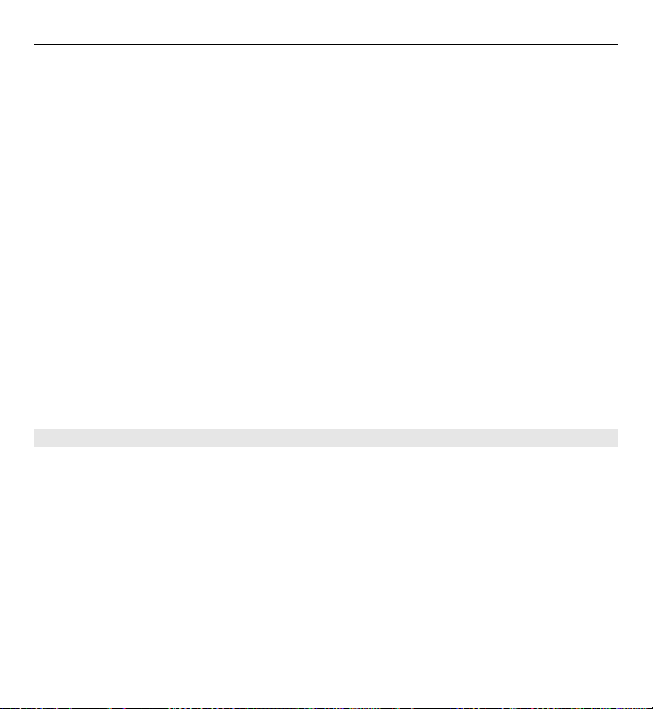
Музыка қалтасы 97
Интервал обновления — Подкастілер жаңартылатын уақыт жиілігін
анықтаңыз.
Сл. время обновления — Келесі автоматты жаңарту уақытын анықтаңыз.
Автоматты жаңартулар белгілі бір әдепкі кіру нүктесі таңдалып, Подкаст
қолданбасы ашық болғанда ғана пайда болады.
Предел загрузки (%) — Подкаст жүктемелері үшін сақталған жадтың
пайыздық мөлшерлемесін анықтаңыз.
Если предел достигнут — Жүктеу шегінен асқан жағдайда жасалатын
әрекетті анықтаңыз.
Подкастілерді шығару үшін автоматты түрде қолданба орнату нәтижесінде
қызмет провайдерінің желісі арқылы мол мөлшерде деректер тасымалдануы
мүмкін. Деректер тасымалы туралы ақпаратты қызмет провайдерінен
алыңыз.
Әдепкі параметрлерді қалпына келтіру
Функции > Восстан. стандартные тармағын таңдаңыз.
Подкастілерді жүктеу
Подкастіге жазылғаннан кейін, подкаст эпизодтарын жүктеуге, ойнатуға және
басқаруға болады.
Меню > Музыка > Подкастинг тармағын таңдаңыз.
Жазылған подкастілер тізімін көру
Подкасты тармағын таңдаңыз.
Жеке эпизод тақырыптарын көру
Подкаст тақырыбын таңдаңыз.
Эпизод - подкастінің ерекше медиа файлы.
Page 98
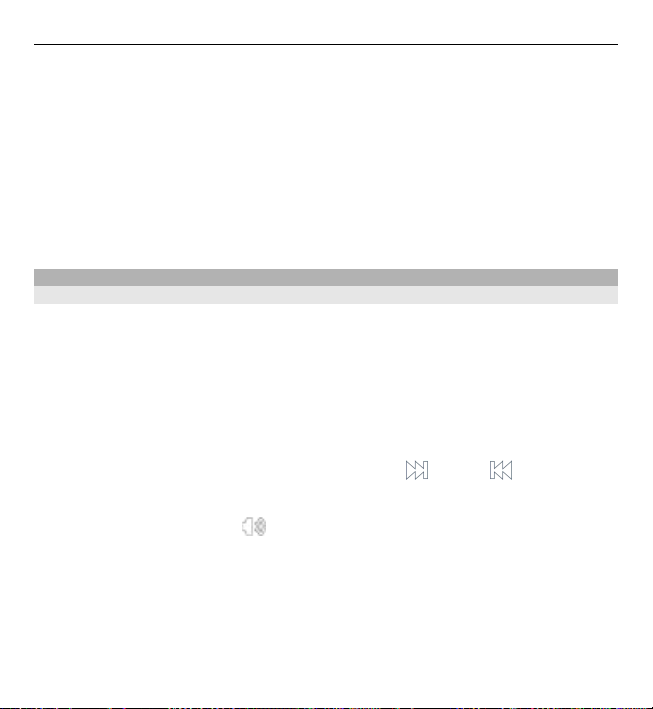
98 Музыка қалтасы
Жүктеуді бастау
Эпизод тақырыбын таңдаңыз.
Бір жолы бірнеше эпизодты жүктеп алуға болады.
Жүктеу аяқталғанша, подкастіні ойната бастау
Подкастіге жылжытып, Функции > Воспроизв. образец тармағын таңдаңыз.
Сәтті жүктелген подкастілер Подкасты қалтасында сақталады, бірақ дереу
көрсетілмеуі мүмкін.
Радио
Радио тыңдау
Меню > Музыка > Радио тармағын таңдаңыз.
FM радиосы сымсыз құрылғы антеннасынан басқа антеннаға байланысты.
FM радиосының дұрыс қызмет жасауы үшін құрылғыға сәйкес келетін
құлаққапты немесе қосымша құрылғыны бекіту керек.
Бағдарламаны бірінші рет ашқанда, жергілікті станцияларды автоматты
түрде дәлдеуді таңдауға болады.
Келесі немесе алдыңғы станцияны тыңдау үшін,
таңдаңыз.
Радионың үнін өшіру үшін,
Функции тармағы мен мыналардың бірін таңдаңыз:
Каналы — Сақталған радио станцияларды көріңіз.
Настройка станций — Радио станцияларды іздеңіз.
Сохранить — Радио станцияны сақтаңыз.
тармағын таңдаңыз.
немесе пәрменін
Page 99
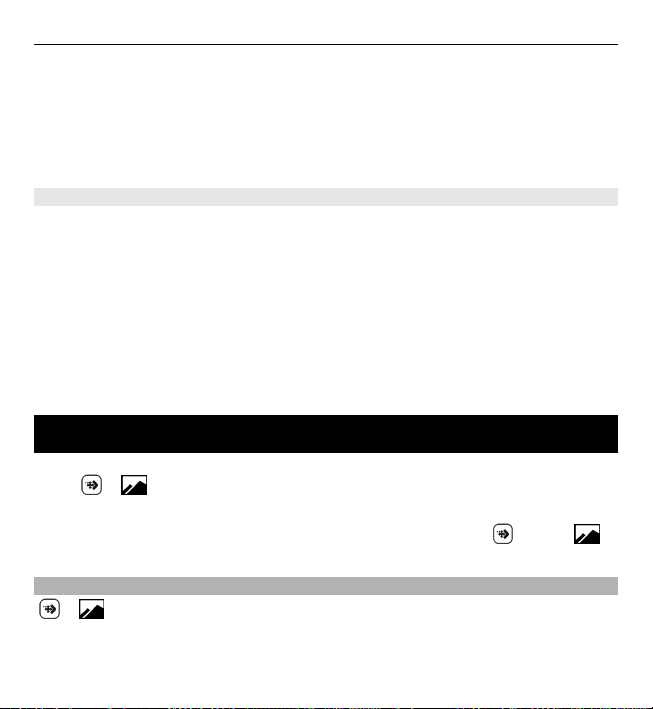
Галерея 99
Включить громкоговор. немесе Откл. громкоговор. — Динамикті қосыңыз
немесе өшіріңіз.
Альтернативн. частоты — С та нц ия жи ілі гі төме нд еп кетс е, р ади он ың ст анц ия
үшін жақсырақ RDS жиілігін іздеуін қалайтын-қаламайтыныңызды таңдаңыз.
В фоновом режиме — Радионы өңде ойнатып, негізгі экранға оралыңыз.
Радио станцияларды басқару
Меню > Музыка > Радио тармағын таңдаңыз.
Сақталған станцияларды тыңдау үшін, Функции > Каналы опциясын таңдап,
тізімнен станцияны таңдаңыз.
Станцияны жою немесе атын өзгерту үшін, Функции > Каналы > Функции >
Удалить немесе Переименовать опциясын таңдаңыз.
Қалаған жиілікті қолмен орнату үшін, Функции > Настройка станций >
Функции > Ручная настройка опциясын таңдаңыз.
Галерея
Суреттерді, бейне клиптерді және ағынды сілтемелерді сақтау және реттеу
үшін,
Кеңес: Суреттер және бейне клиптер көрінісіне жылдам кіру мақсатында
мультимедиа терезесін ашу үшін, мультимедиалық түймені (
тармағын таңдаңыз.
Файлдарды қарау және реттеу
Төмендегілерінің бірін таңдаңыз:
> тармағын таңдаңыз.
) түртіп,
> тармағын таңдаңыз.
Page 100
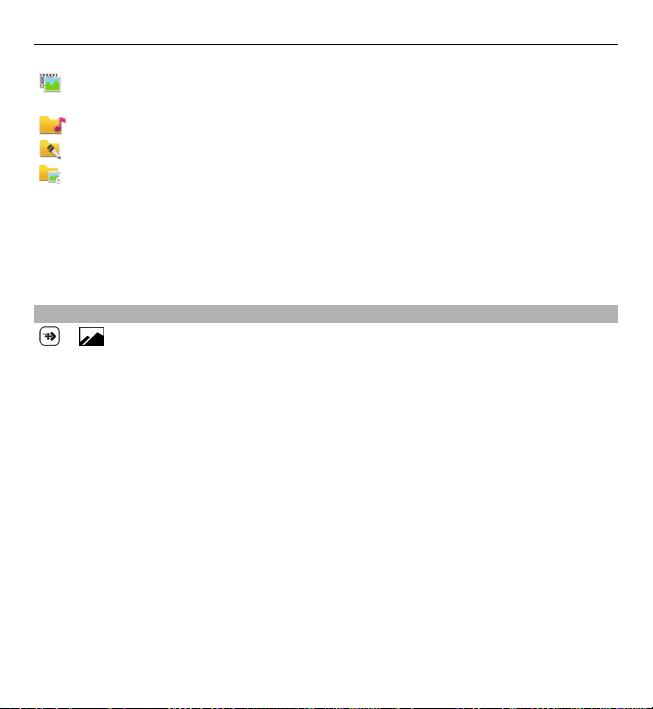
100 Галерея
Изобр. и видео — Кескіндерді кескін қарау құралынан және бейне
клиптерді бейне орталығынан қараңыз.
Композиции — Музыка ойнатқышты ашыңыз.
Аудиоклипы — Дыбыс клиптерін тыңдаңыз.
Др. медиаф-лы — Презентацияларды қараңыз.
Файлды ашу
Тізімнен бір файлды таңдаңыз. Файл кеңейтімі .ram бейне клиптер мен
файлдар Бейне орталығынан, ал музыка мен дыбыс клиптері Музыка
ойнатқыштан ашылады.
Суреттер мен бейнелерді көру
> және Изобр. и видео тармағын таңдаңыз.
Әдепкі параметр бойынша, суреттер, бейне клиптер және қалталар күн және
уақыт бойынша реттеледі.
Файлды ашу үшін, тізімнен файлды таңдаңыз. Суретті үлкейту үшін, дыбыс
деңгейі пернесін басыңыз.
Суреттерді үйлесімді принтермен басып шығару үшін, Функции > Печать
тармағын таңдаңыз.
Бейне клипті немесе суретті өңдеу үшін, Функции > Изменить тармағын
таңдаңыз.
Функции > Использовать файл және төмендегілерінің бірін таңдаңыз:
Уст. как фон. рисун. — Суретті бастапқы экрандағы тұсқағаз ретінде
пайдаланыңыз.
Как изображ. вызова — Суретті негізгі қоңырау суреті ретінде орнатыңыз.
